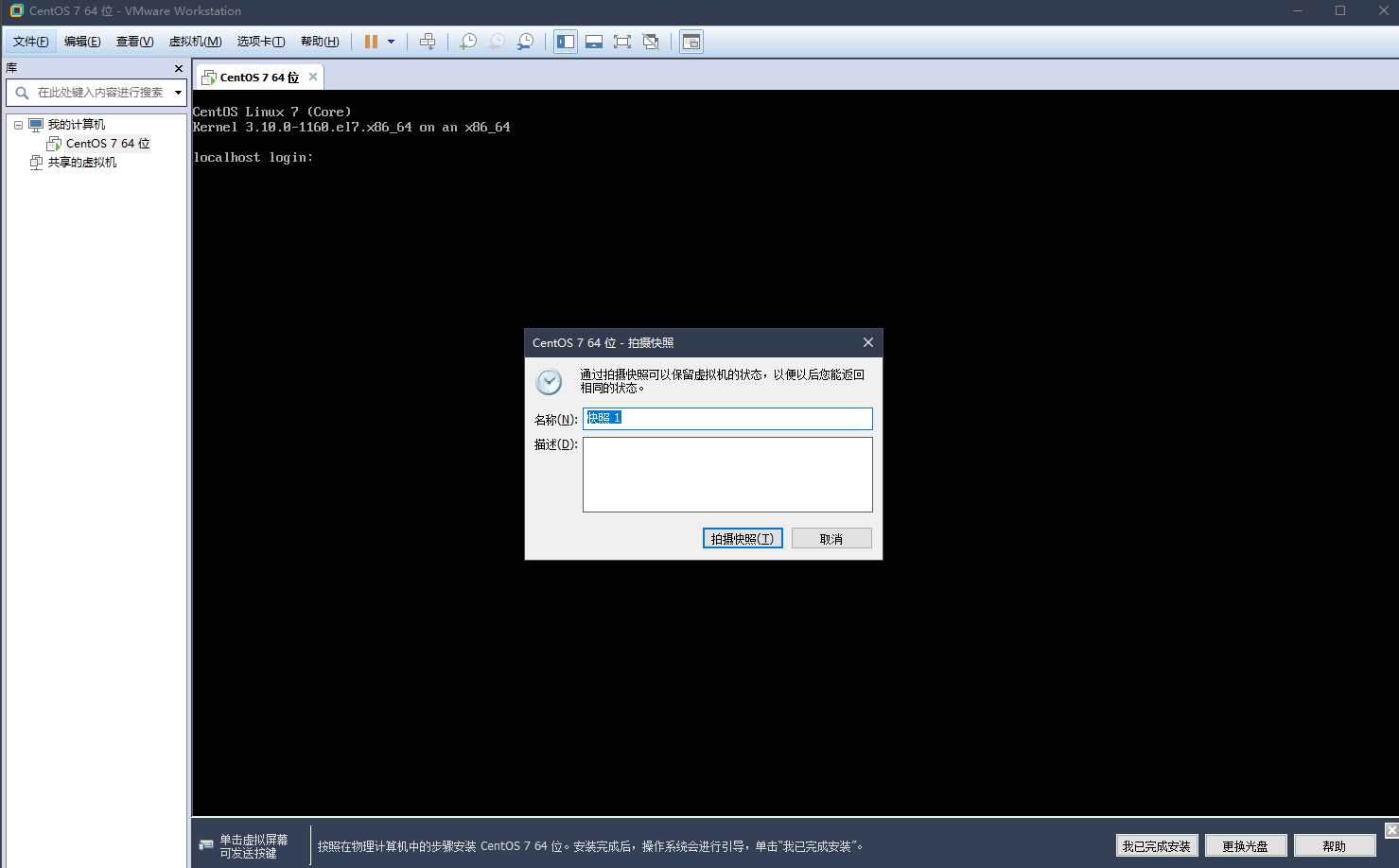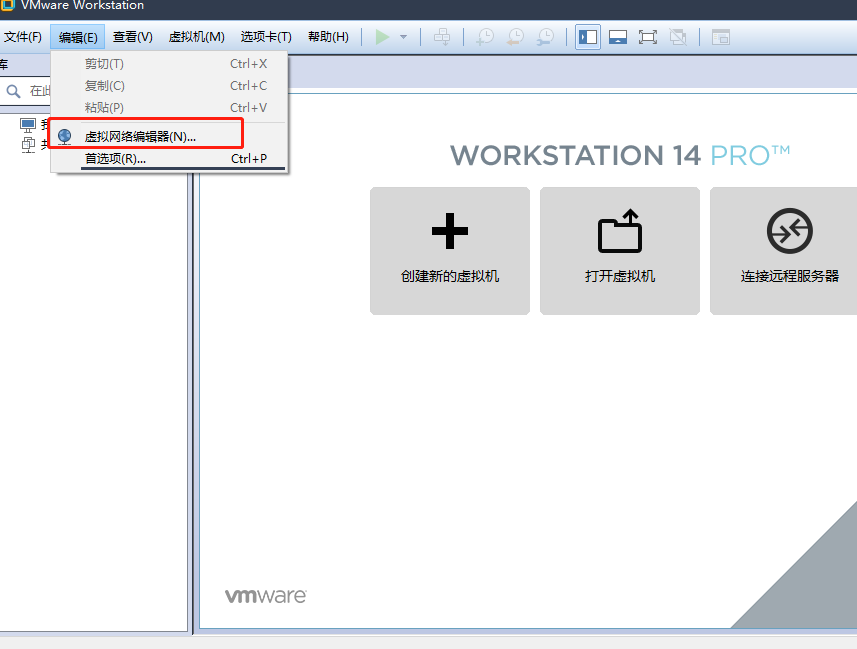1.操作系统概念介绍
1.1简述
操作系统简称os,应用程序运行及用户操作必备的基础环境,
作用是控制 管理 计算机的硬件和软件资源等---
1.2 操作系统的组成
1.内核
2.解释器
3.软件程序
1.内核
内核直接控制 管理硬件
内核直接识别计算机语言(二进制语言)
2.解释器
将不同语言的代码进行翻译交给内核执行
脚步语言 shell脚本语言 ----> bash
3.软件程序
不同软件程序完成不同的需求.
1.3Linux
Liunx 是一套开放源代码程序并可以自由传播,
支持多用户 多任务 多线程 多CPU的类NUIX操作系统.(UNIX是Linux的前身.)
多用户:
多个用户同时操作操作
多用户同时操作操作同一个文件会怎么样
windows: 单用户 同时只能有一个用户操作.
多任务:
一个进程就是一个任务
一个程序运行就会产生一个进程
多CPU:
能够识别并使用多个CPU
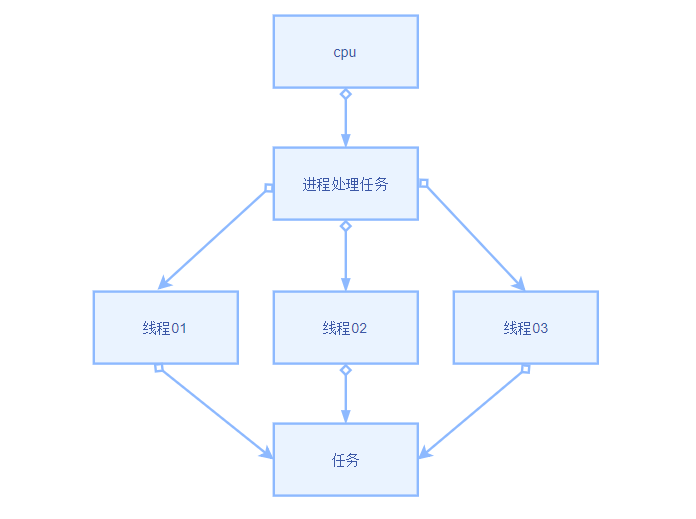
1.4发展史
NUIX --> minix --> GNU项目 ---> Linux 内核
1965年贝尔实验室(Bell Labs)、通用电气(General Electric)和麻省理工学院(MIT)欲共同打造MULTICS(Multiplexed Information and Computing Service)操作系统
1969年贝尔实验室退出MULTICS
1969年MULTICS计划成员Ken Thompson为了使其编写的“star travel”可运行在PDP-7上,使用汇编语言编写了原始的UNIX
1970年Brian Kernighan戏称其系统为"UNiplexed Information and Computing Service"(UNICS)
1970年Ken Thompson尝试用Fortran重写UNIX失败后整合BCPL成B语言
1971年Ken Thompson使用B语言在PDP-11/24上编写了第一个正式版UNIX
1972年Dennis M.Ritchie为了能早点玩上游戏加入了项目
1973年Dennis M.Ritchie对B语言进行改造创造了C语言
1973年Ken Thompson和Dennis M.Ritchie使用C语言编写了第三个UNIX版本
1977年SUN创始人Bill Joy获得UNIX6核心原始代码对其进行改造后发布为BSD(Berkeley Software Distribution)版本,其他主要UNIX版本也在此时形成
1979年UNIX7开始AT&T收回UNIX版权并不再开放新版UNIX源代码
1983年Richard Matthew Stallman发起GUN(GNU's Not UNIX)计划
1984年由于不能再使用UNIX源代码荷兰Vrije大学的Andrew S. Tanenbaum教授仿照UNIX着手开发Minix并于1987年完成
1991年Linus Benedict Torvalds仿造Minix开发了Linux,并将Linux0.02发布到网络上
1992年GUN放弃Hurd改以Linux为其内核(Hurd项目至今仍存在)
1993年AT&T将UNIX所有版权买给Novell,IBM等由于早期授权不受影响
1995年Bob Young创建RedHat
1995年Novell将Unix卖给SCO
21世纪初受Windows和Linux两面夹击下江河日下的SCO,在Windows的挑唆下控告IBM侵犯其源代码并意指Linux阵营
2007年Novell在各大公司的支持下状告SCO夺回UNIX版权
苹果和UNIX
1984年System 1发布直接来源是BSD,该系统首次实现GUI
1985年9月乔布斯被迫离开苹果
1988年苹果起诉Windows抄袭System界面
1996年乔布斯回归苹果
1997年乔布斯与盖茨合解
1997年System 7.6开始更名为Mac OS
2001年重新设计的Mac OS并命名为OS X
2007年基于OS X的ios随iphone一同发布
微软和UNIX
1975年盖茨从哈佛退学创立微软
1979年微软从AT&T获取授权并开发了运行于intel平台的Xenix
1980年微软买下QDOS改名MSDOS应付了与IBM的合作协议
1985年6月看到操作系统的潜力的IBM欲借与微软共同开发OS/2之名将操作系统把控回自己手中
1985年11月基于MSDOS的Windows1.0发布
1987年微软将Xenix出售给SCO应付IBM的同时发力Windows3.0
1987年11月微软发布Windows2.0
1990年具有使用价值的Windows3.0发布
Android和UNIX
2002年Andy Rubin创立Android公司,Android系统基于Linux内核
2005年google收购Android公司
2008年Android1.1发布
引用:
https://baike.baidu.com/item/%E6%B5%AA%E6%BD%AE%E4%B9%8B%E5%B7%85/4186013?fr=aladdin
2.操作系统选择
2.1Linux衍生版本
Ubuntu 桌面系统领域 更多开发人员会选用
Radhat 应用服务部署需要收费
CentOS 应用服务部署免费试用 互联网公司常用
Debian 注重安全性企业 游戏公司 金融功能
Kali 注重网络安全
Fredora Radhat 和 CentOS 的测试预发布版
2.2版本选择
开发领域不要去选择最新的版本,选择稳定的旧版本
镜像选择CentOS
版本 Centos7 2009 2020年 9月发布
下载地址:
http://mirrors.neusoft.edu.cn/centos/7.9.2009/isos/x86_64/
阿里云镜像源:
https://developer.aliyun.com/mirror/
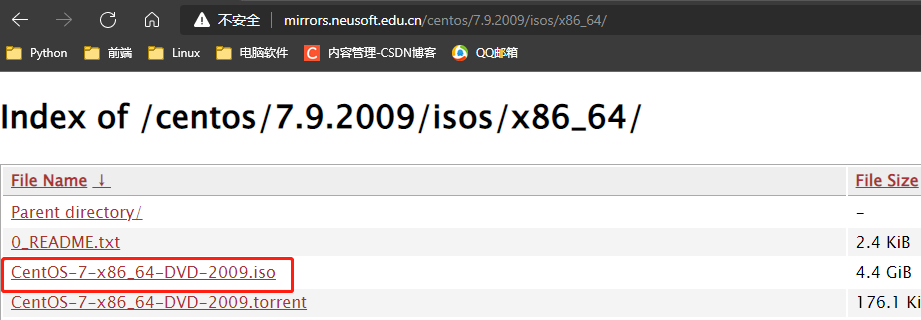
3.虚拟环境
3.1虚拟环境的概念
同一台电脑可以部署多个系统.
1.多个系统同时存在.
2.提高硬件资源利用率.
3.节省物理空间的使用.
3.2虚拟环境卸载与部署
虚拟软件:
windows --> win7 --> vmware 12 或 14
windows --> win10 --> vmware 15 或 16
mac --> vmware fusion 12
1.注册表删除
通过卸载程序可以将系统恢复到未安装软件前的干净状态,
按照正常的途径卸载了某些程序,但相关的程序名称仍然可能残留在“添加或删除程序”列表中。
注册表是一个庞大的数据库,用来存储计算机软硬件的各种配置数据。注册表中记录了用户安装在计算机上的软件和每个程序的相关信息,用户可以通过注册表调整软件的运行性能,检测和恢复系统错误,定制桌面等。
所以在卸载软件之后,应该使用专业的电脑清理软件对电脑进行一次彻底的清理。这样,我们就可以避免系统因为过多的垃圾而积重难返。
Revo Uninstaller Pro是一款极为强大好用的原生64位专业级软件彻底卸载工具,可在卸载软件同时更彻底有效地清除与之相关的垃圾、临时文件和注册表键值;还能强制卸载那些正常卸载出错误的软件,也能通过监视软件安装过程来记录下系统更改之处,从而实现最干净的卸载。
链接:https://pan.baidu.com/s/1L-4_IBjBPZ_0IeIZyVrbcw
提取码:a4nj
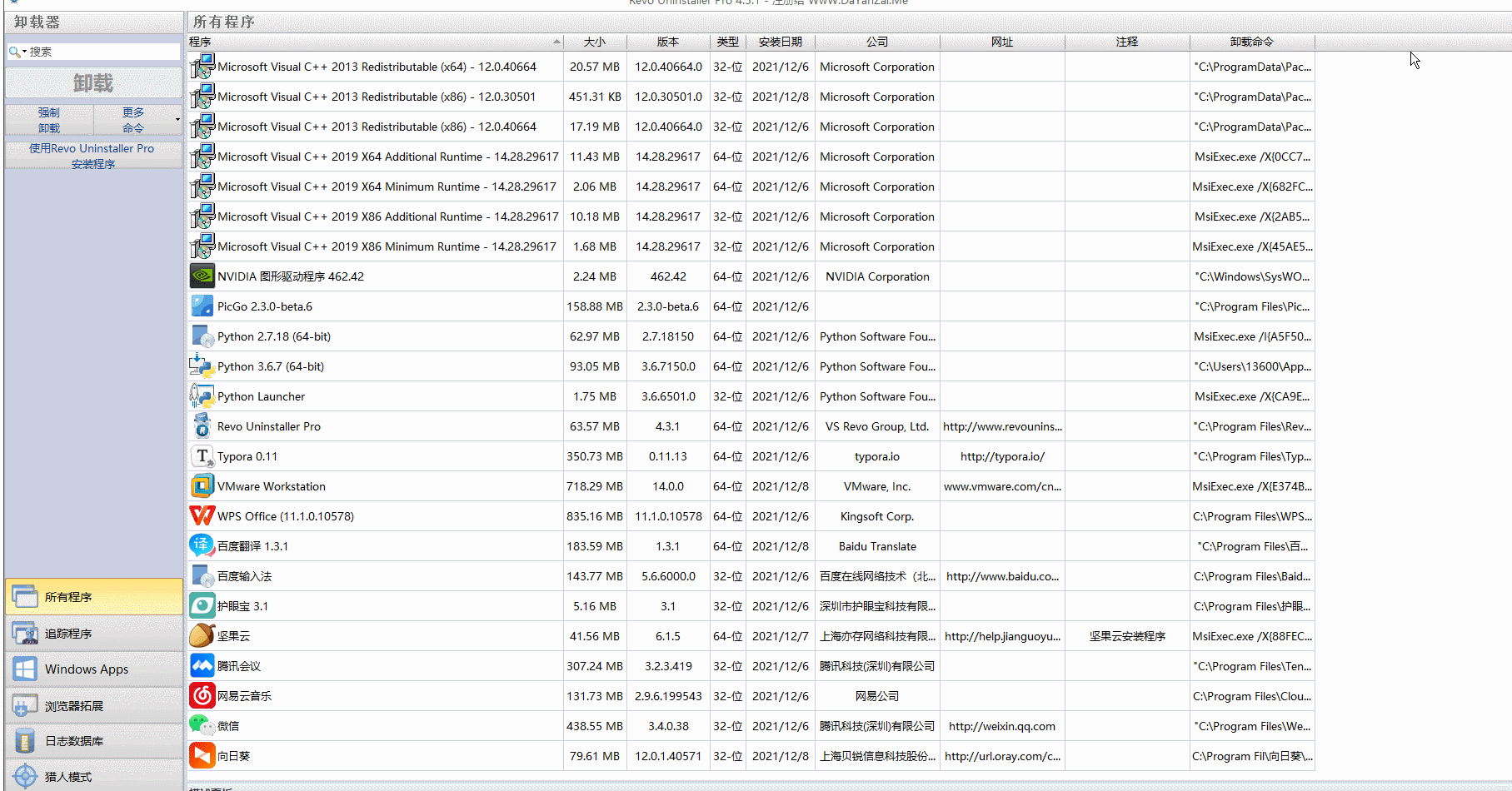
按照下面步骤将软件测底清楚干净.
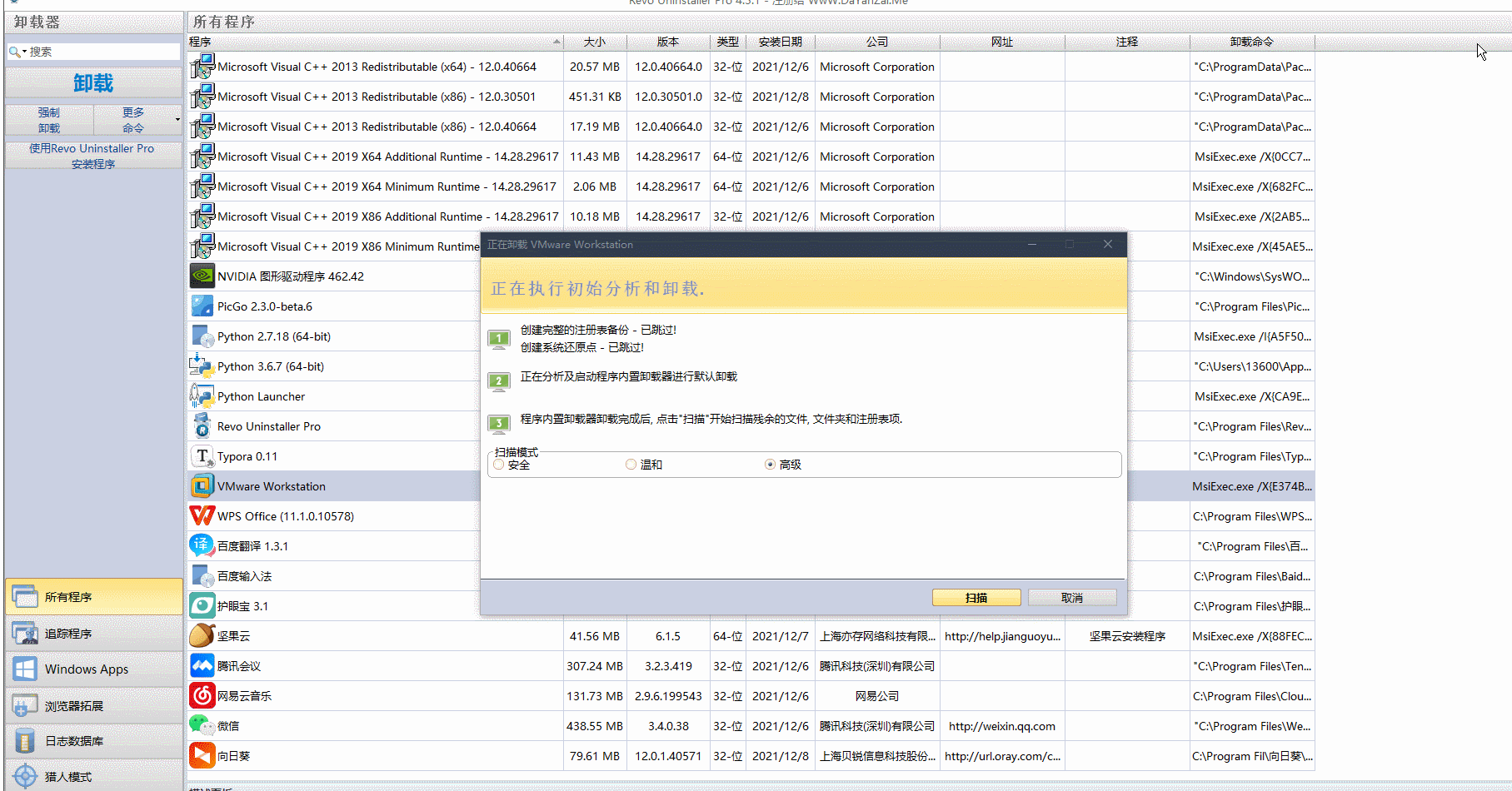
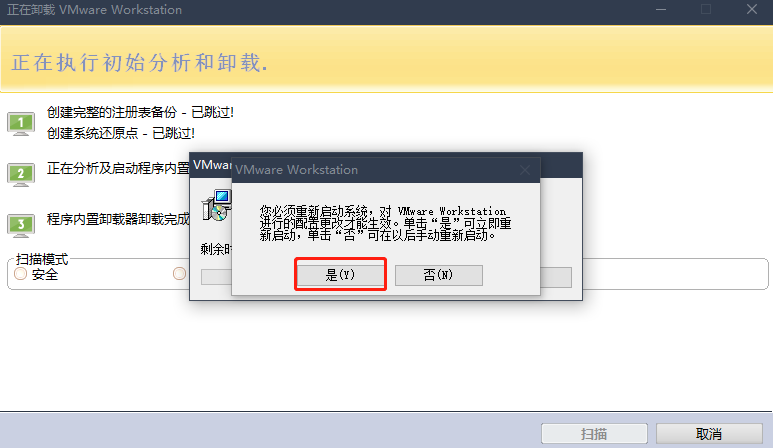
2.软件部署
下一步下一步就能完成安装---
软件安装的位置自己选择就好了
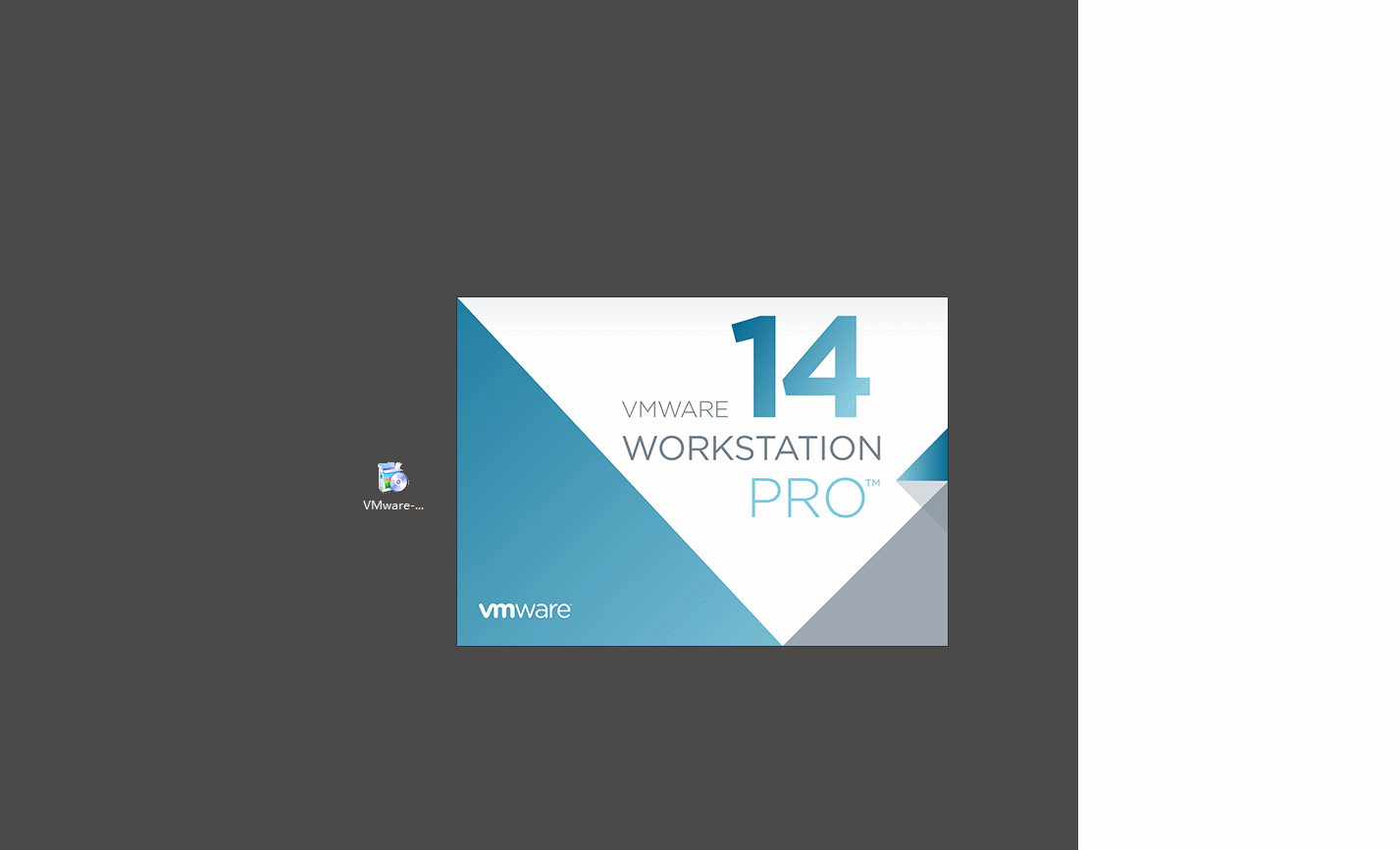
安装之后需要重启
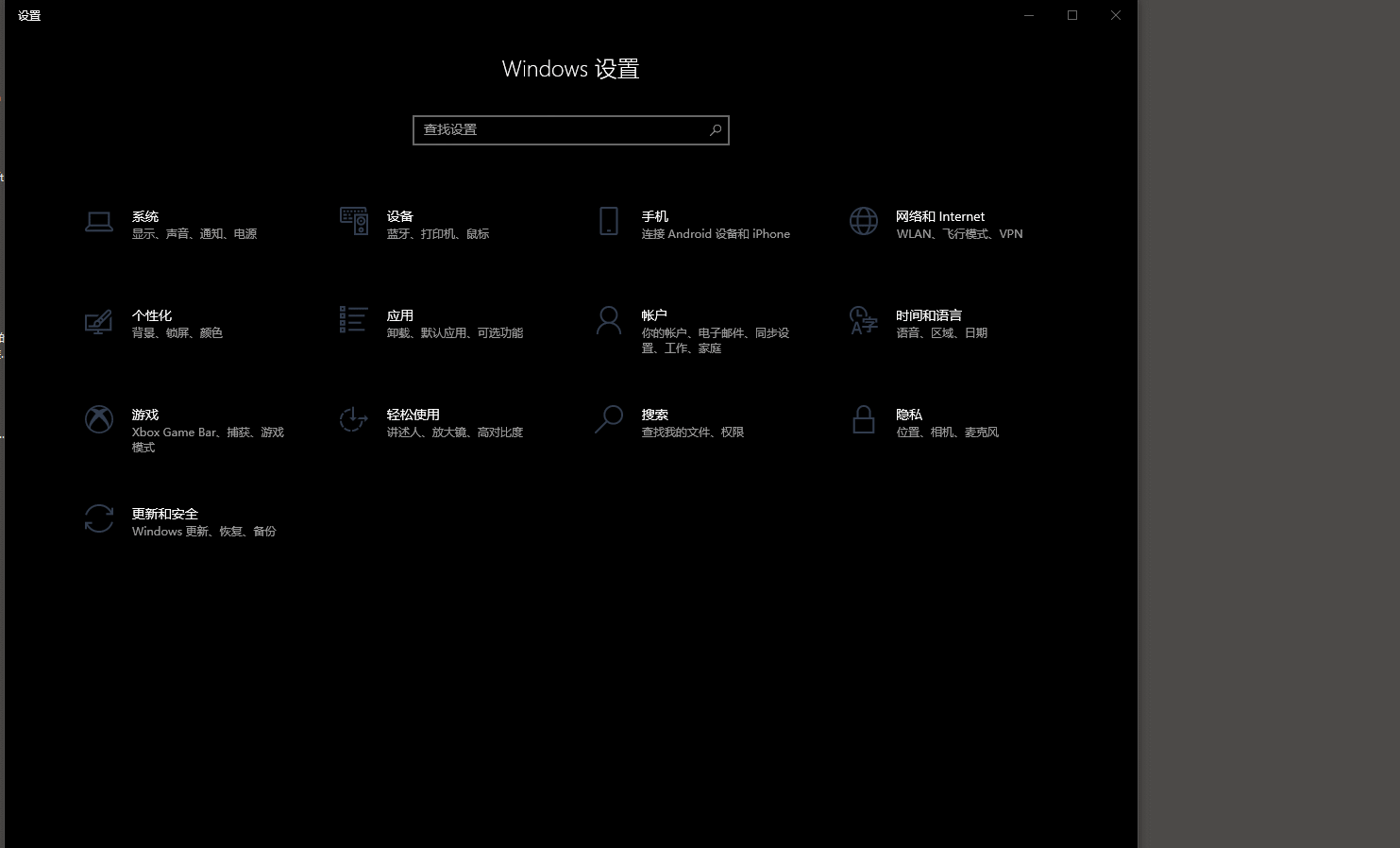
安装之后虚拟出两个网卡
VMnet1 VMnet2
则正常安装
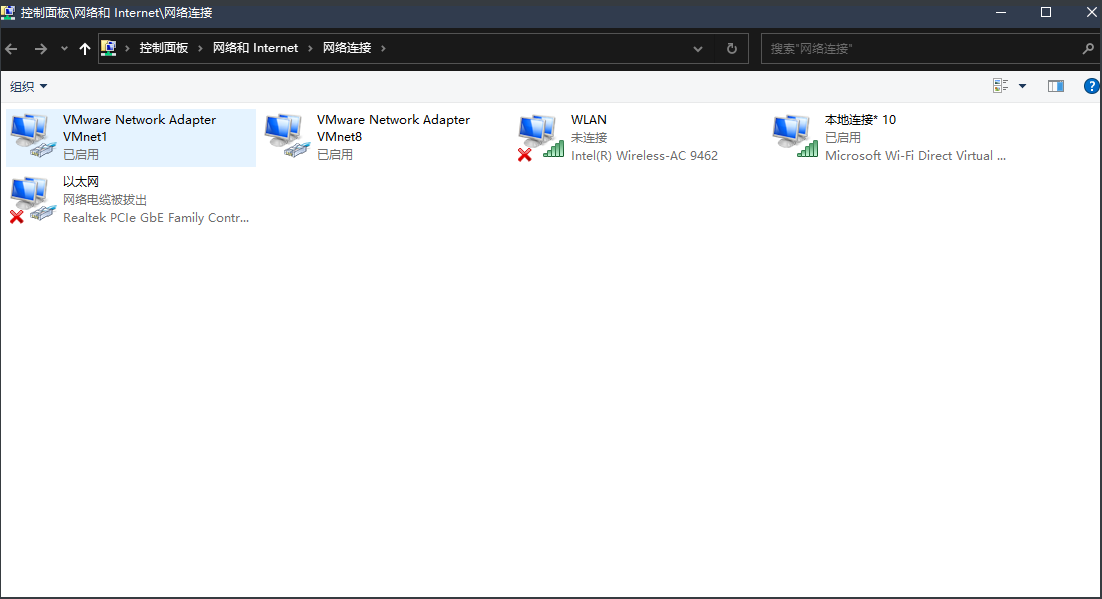
3.网卡不存在
如果没有则需要去虚拟机网络编辑器中勾选.
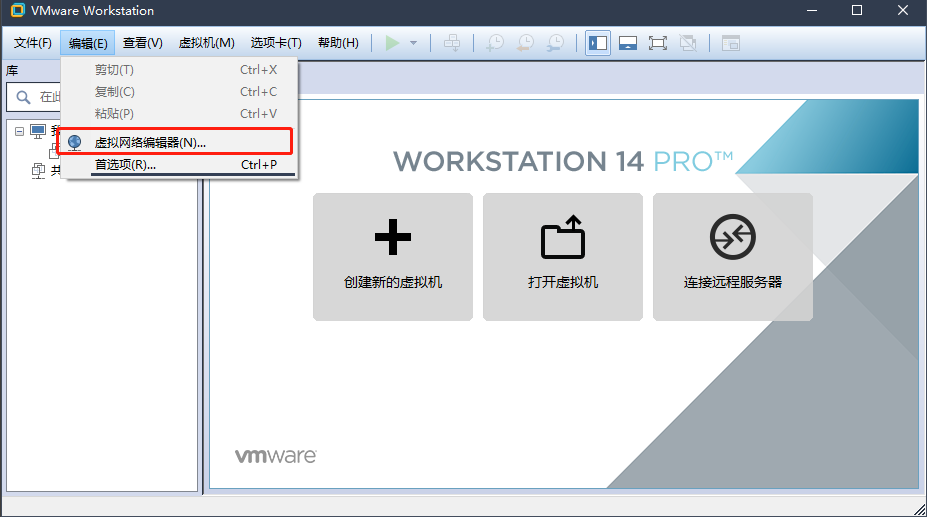
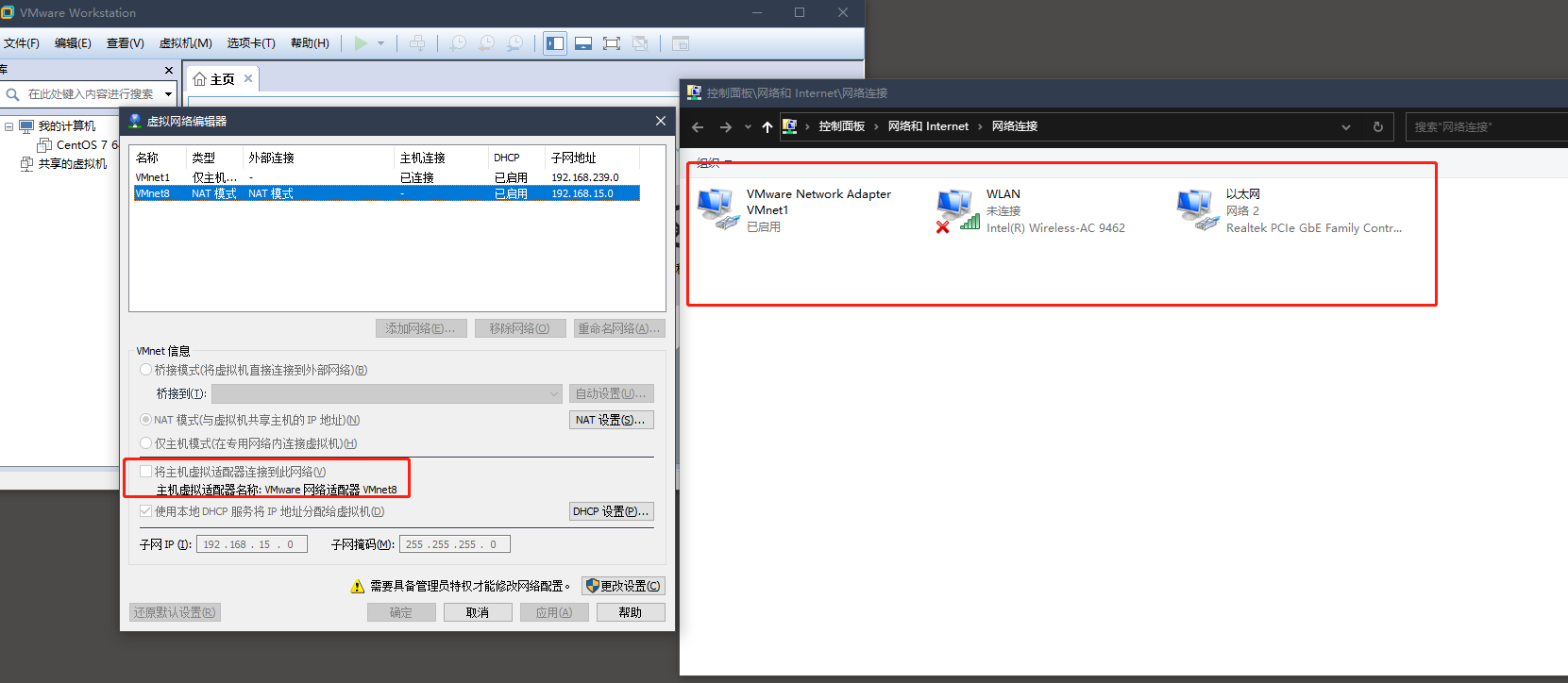
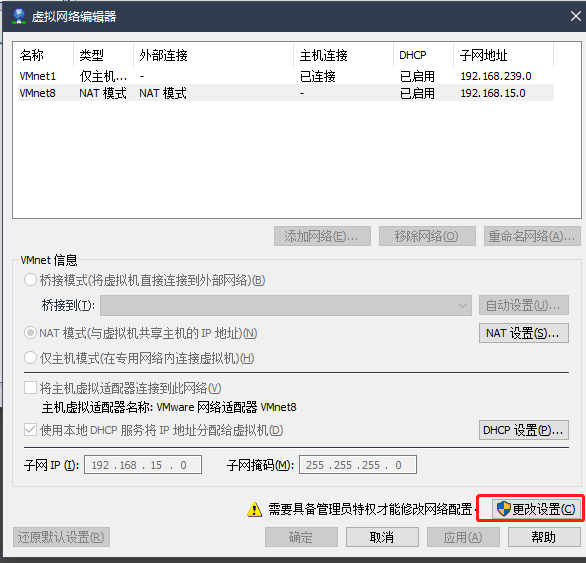
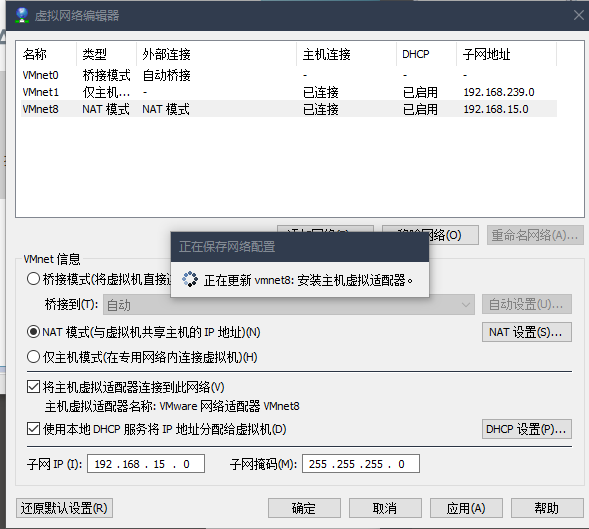
3.3网卡设置静态IP地址
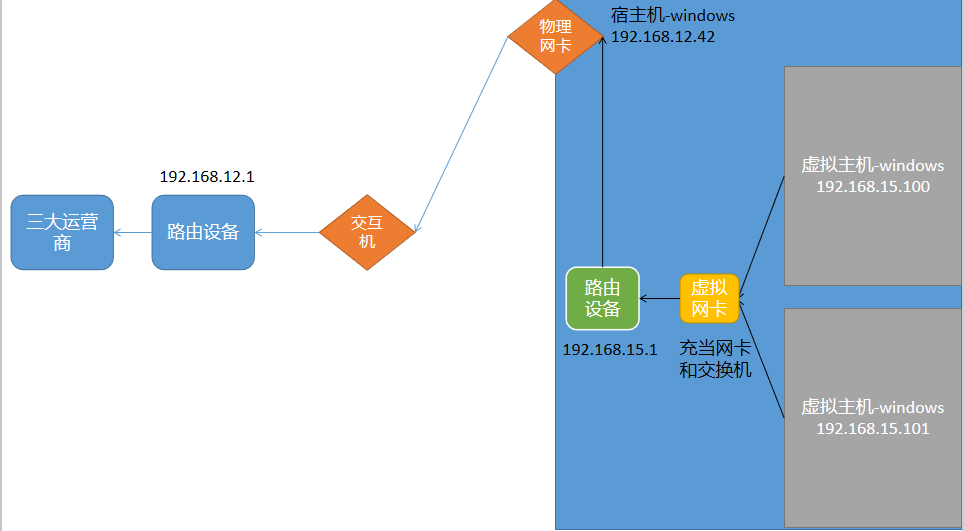
1.VMnet8网卡属性
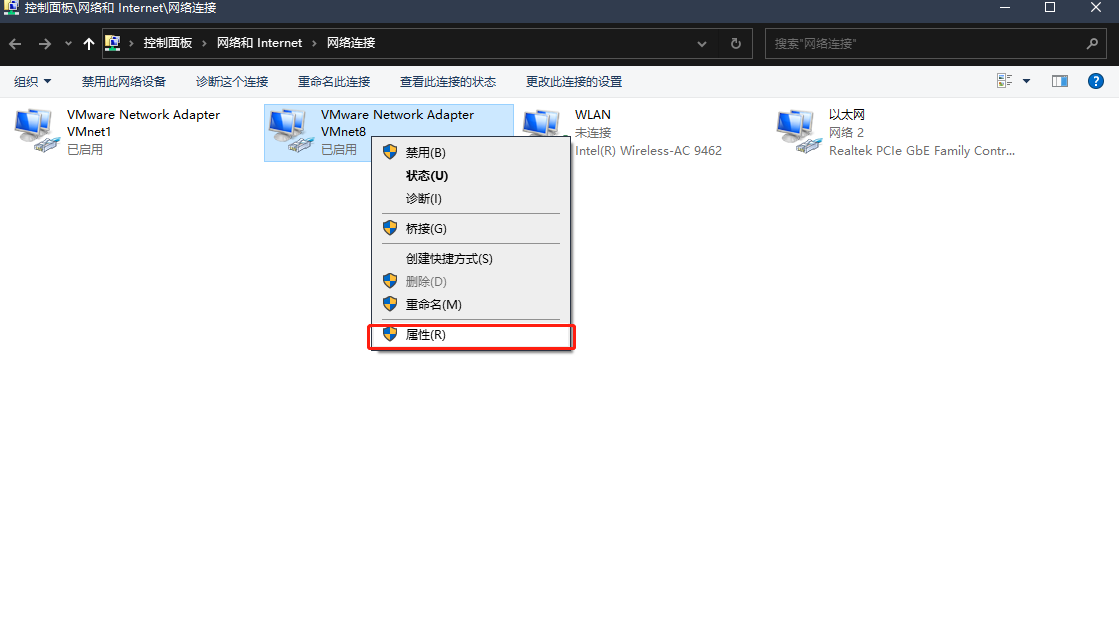
2.双击internet 协议版本 4
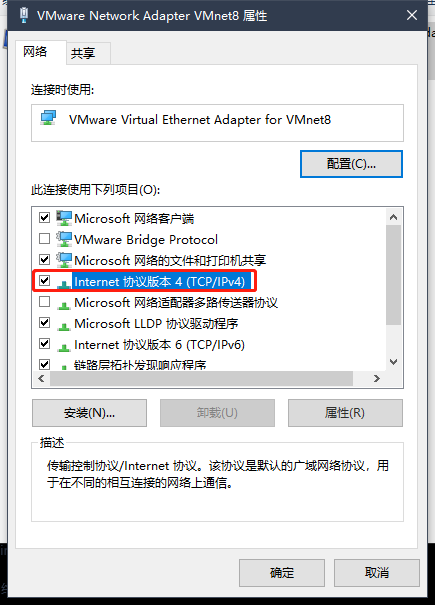
3.配置ipv4
1. ip 地址: 192.168.15.1
2. 子网掩码: 255.255.255.0
3. 写好之后点确定
网关在虚拟机中设置
IP地址范围是现在
“192.168.15.1~192.168.15.254”,
子网掩码是“255.255.255.0”,
网关地址为“192.168.1.0” 等下在虚拟机中配置
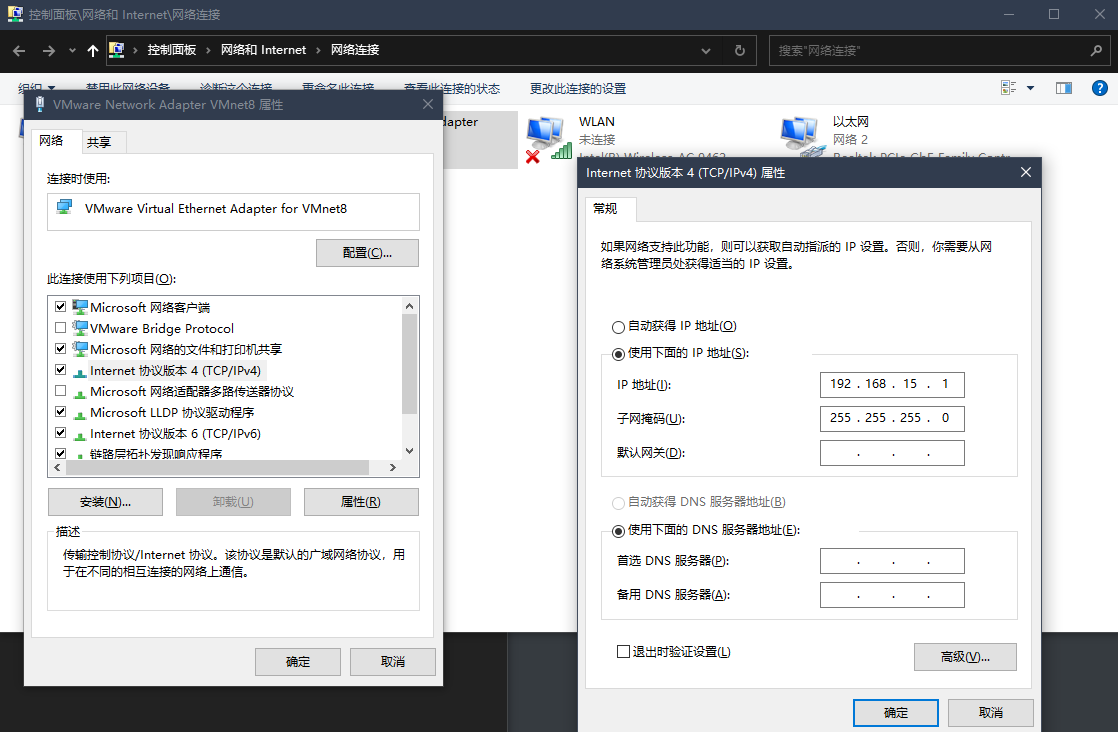
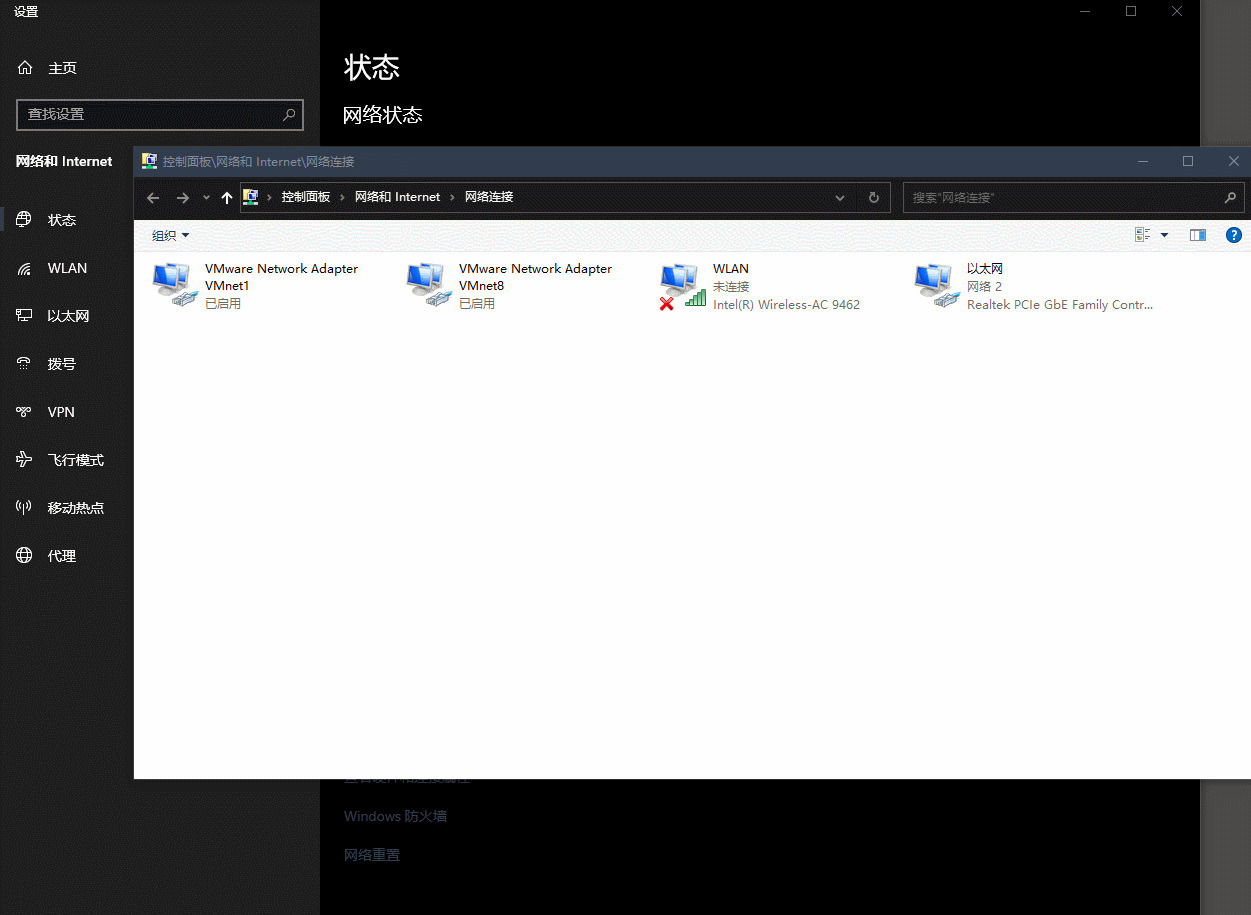
4.cmd命令查询
1.cmd打开终端
2.输入 ipconfig
3.找到VMnet8 的配置是否更新了
以太网适配器 VMware Network Adapter VMnet8:
IPv4 地址 . . . . . . . . . . . . : 192.168.15.1
子网掩码 . . . . . . . . . . . . : 255.255.255.0
默认网关. . . . . . . . . . . . . :
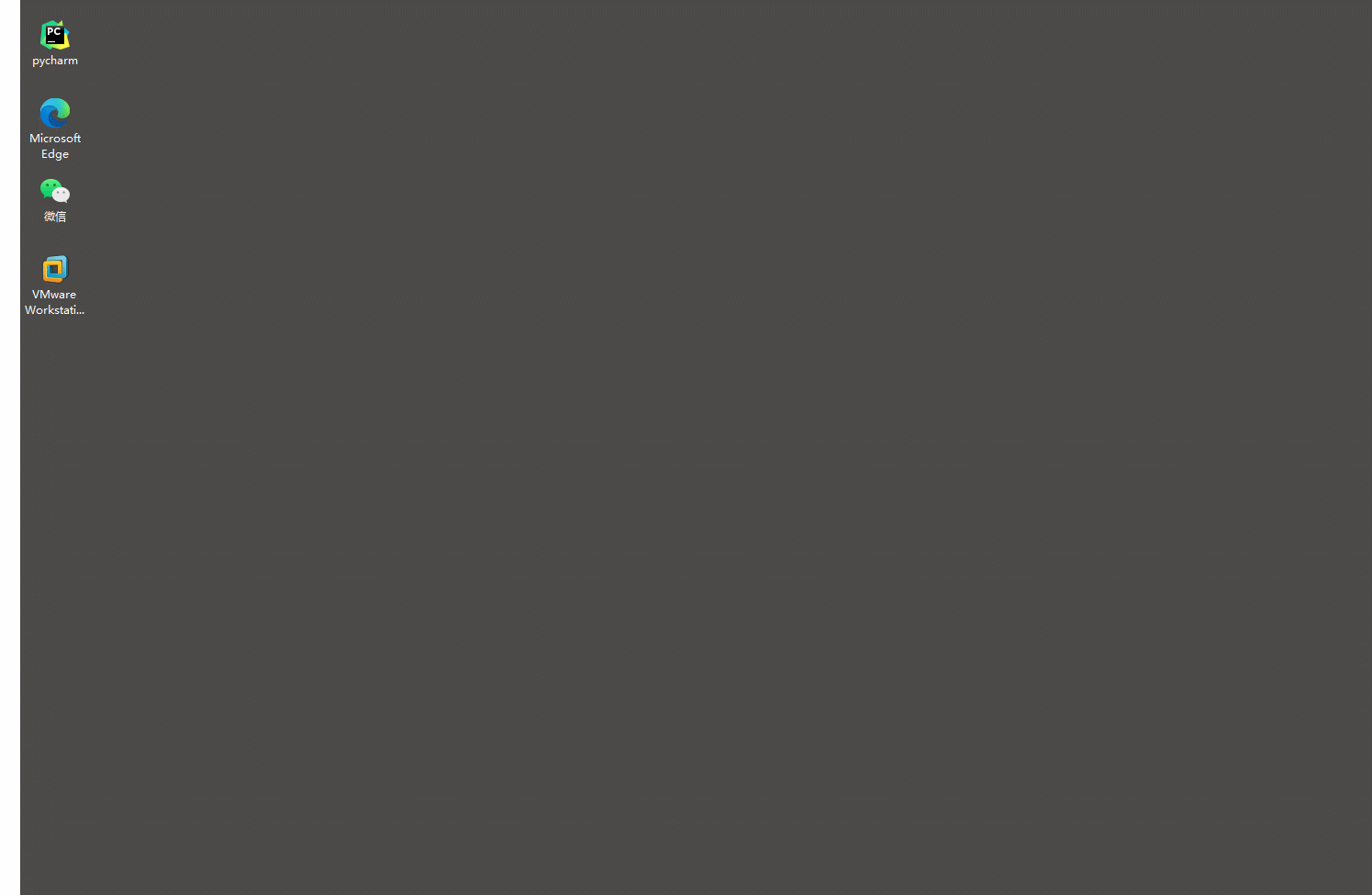
5.打开虚拟机网络编辑器
6.提供权限
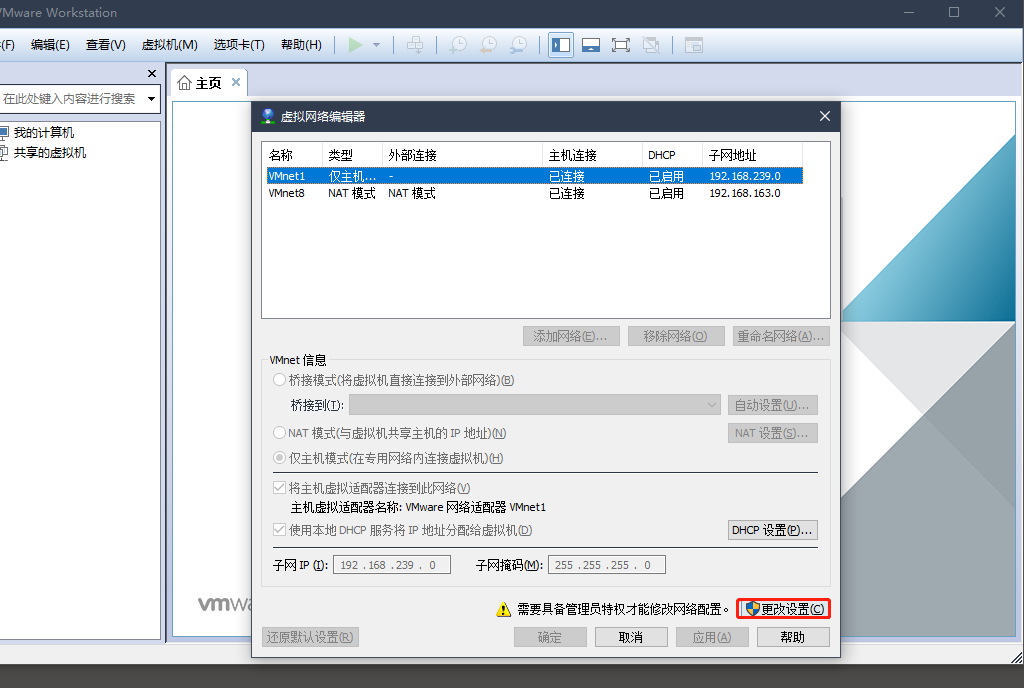
7.允许设备更改
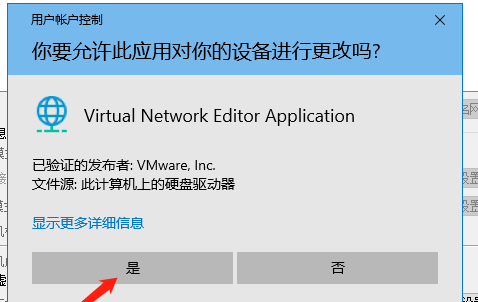
8.网络模式介绍
1.桥接模式
网络地址不能一样,网段一样.
缺点:容易出现地址的冲突.
优点:可以实现局域网物理主机和虚拟主机之间相互访问.
x1同学:
windows 网络地址: 192.168.14.250 网段: 192.168.14.0
linux01 网络地址: 192.168.14.251 网段: 192.168.14.0
linux02 网络地址: 192.168.14.250 网段: 192.168.14.0
x2同学:
windows 网络地址: 192.168.15.249 网段: 192.168.14.0
linux01 网络地址: 192.168.14.248 网段: 192.168.14.0
linux02 网络地址: 192.168.14.247 网段: 192.168.14.0
2.NAT模式(推荐)
物理系统网段信息不可和虚拟机网段保持一致
可以实现访问外网
避免出现地址冲突,无法实现局域网物理主机直接访问虚拟主机
需要借助远程管理软件
x1同学:
windows 网络地址: 192.168.14.250 网段: 192.168.14.0
linux01 网络地址: 10.0.0.200 网段: 10.0.0.0
linux01 网络地址: 10.0.0.201 网段: 10.0.0.0
x2同学:
windows 网络地址: 192.168.14.249 网段: 192.168.14.0
linux01 网络地址: 10.0.0.200 网段: 10.0.0.0
linux01 网络地址: 10.0.0.201 网段: 10.0.0.0
3.仅主机模式
不能访问外网
9.VMnet8信息编辑
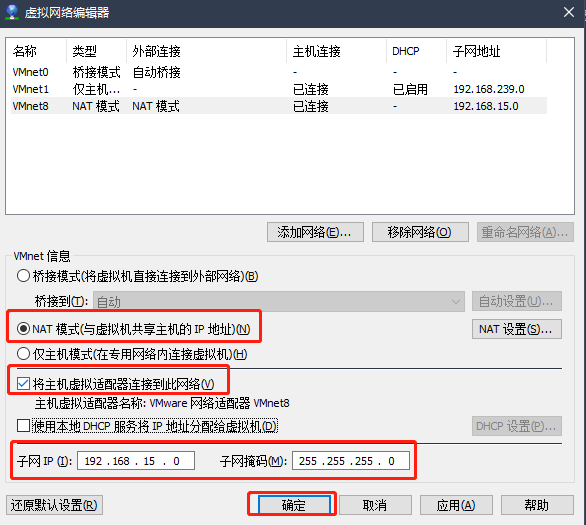
子网ip 也就是默认网关 192.168.15.0 子网掩码 255.255.255.0
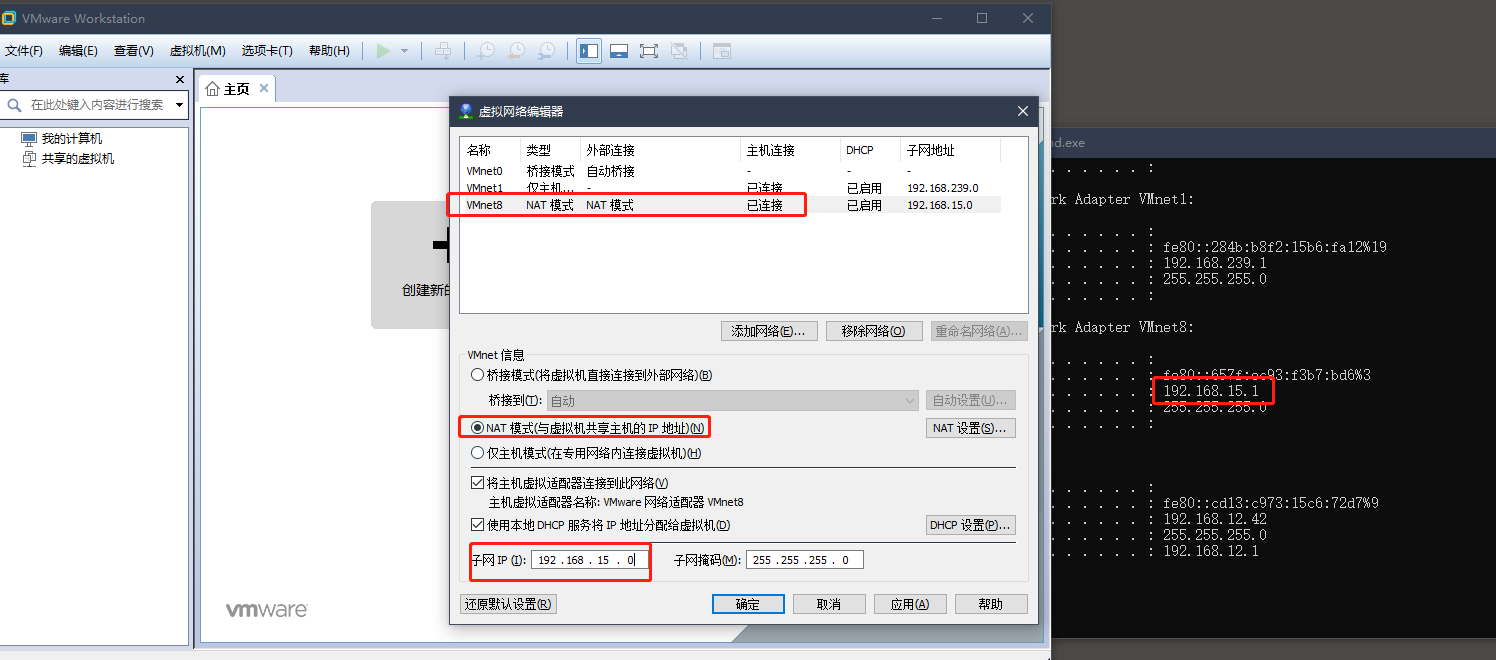
10.NAT设置
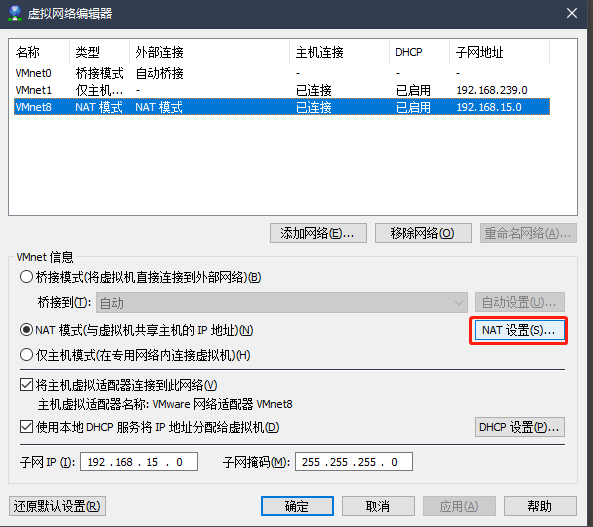
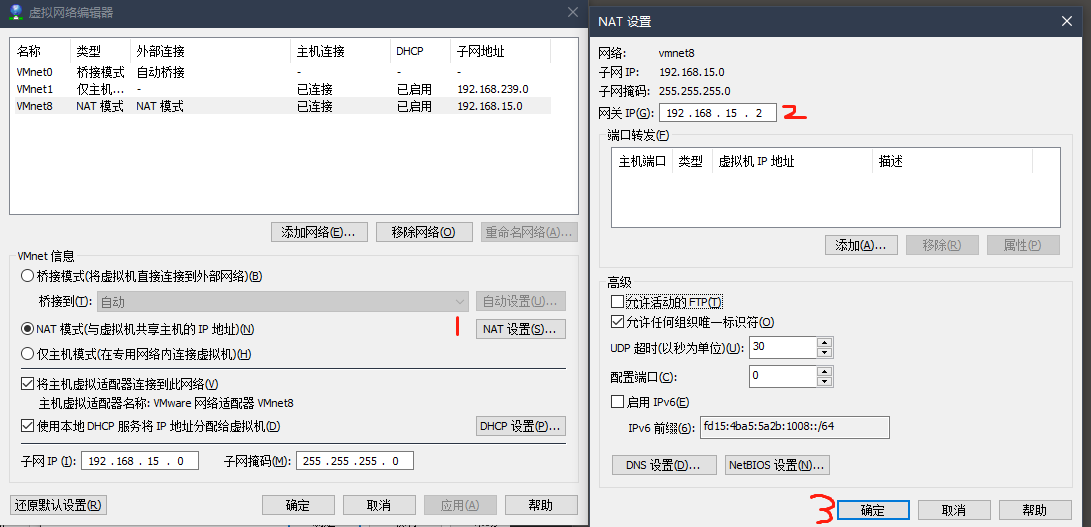
5.操作系统安装部署
修改网卡的名称 eth0 --- ens32
系统的网络配置
系统分盘操作
系统软件安装 预装
1.开启虚拟机
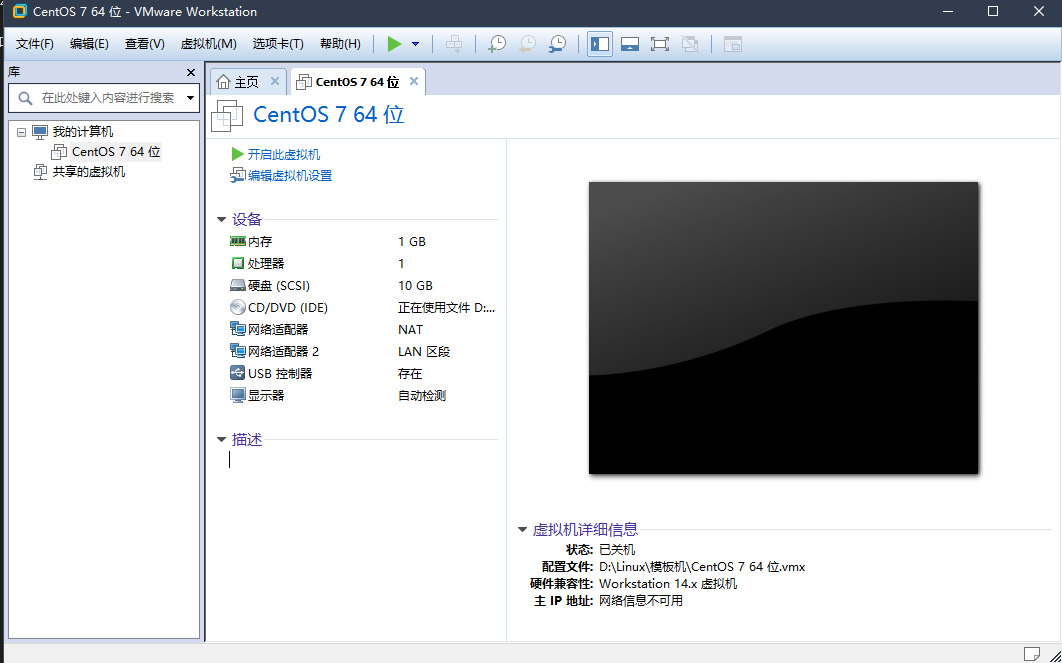
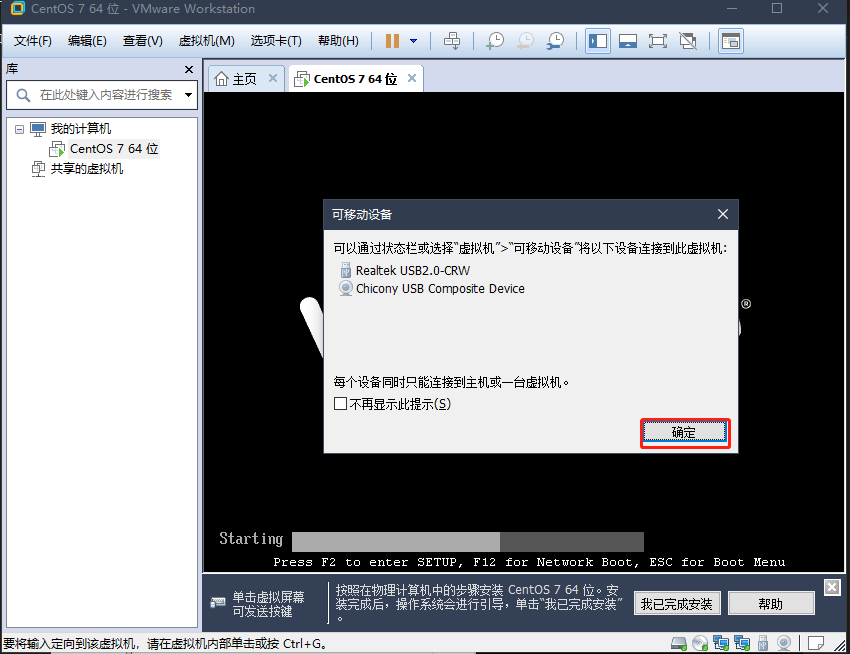
2.鼠标点击虚拟机
ctrl + alt 将鼠标退出虚拟机
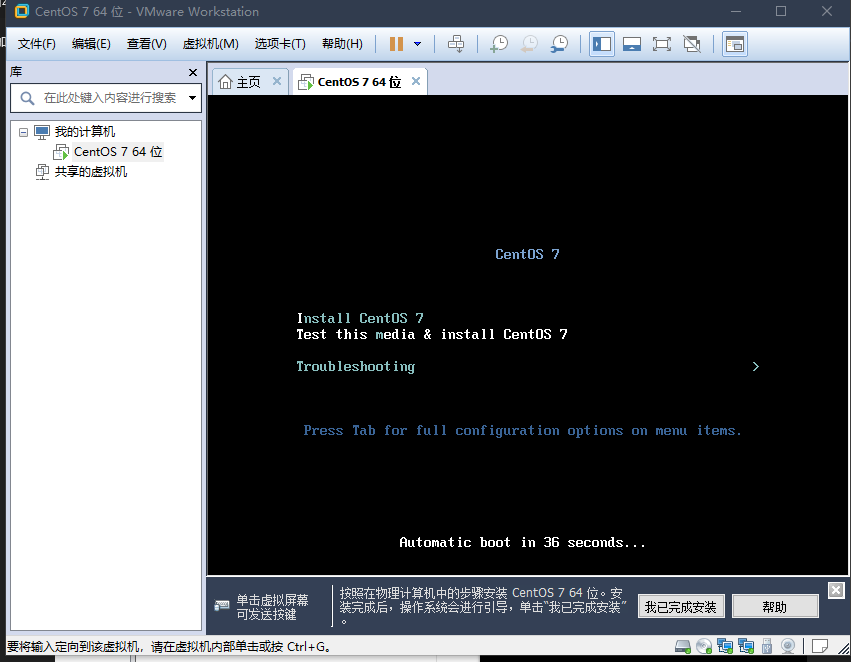
3.选择Install CentOS
选择后呈现出白色的字体.
按下TAB键

修改内核参数配置网卡名称 后回车
net.if.names=0 biosdevname=0
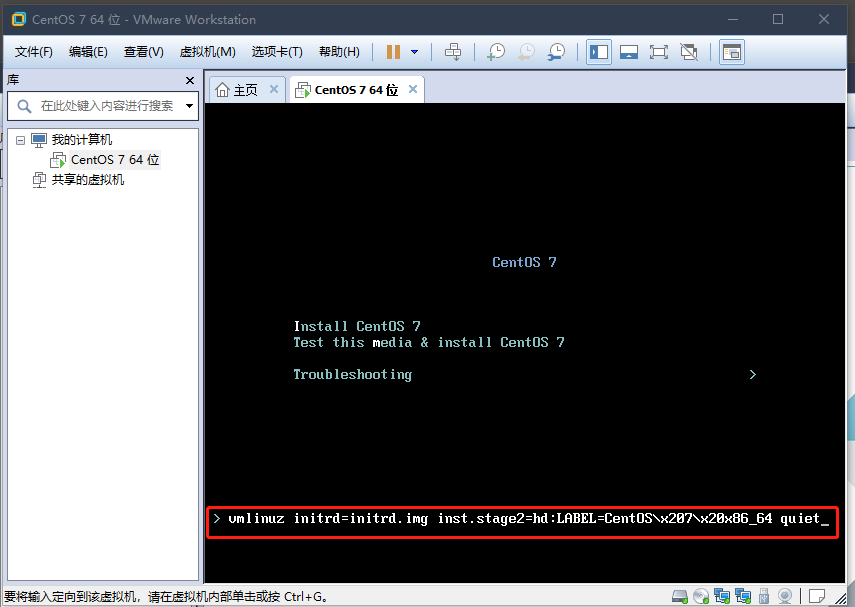
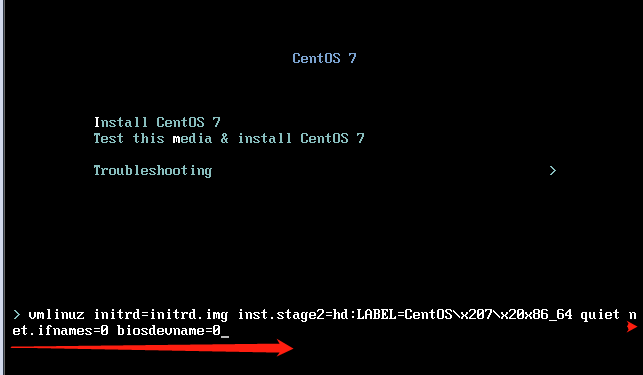

4.语言选择
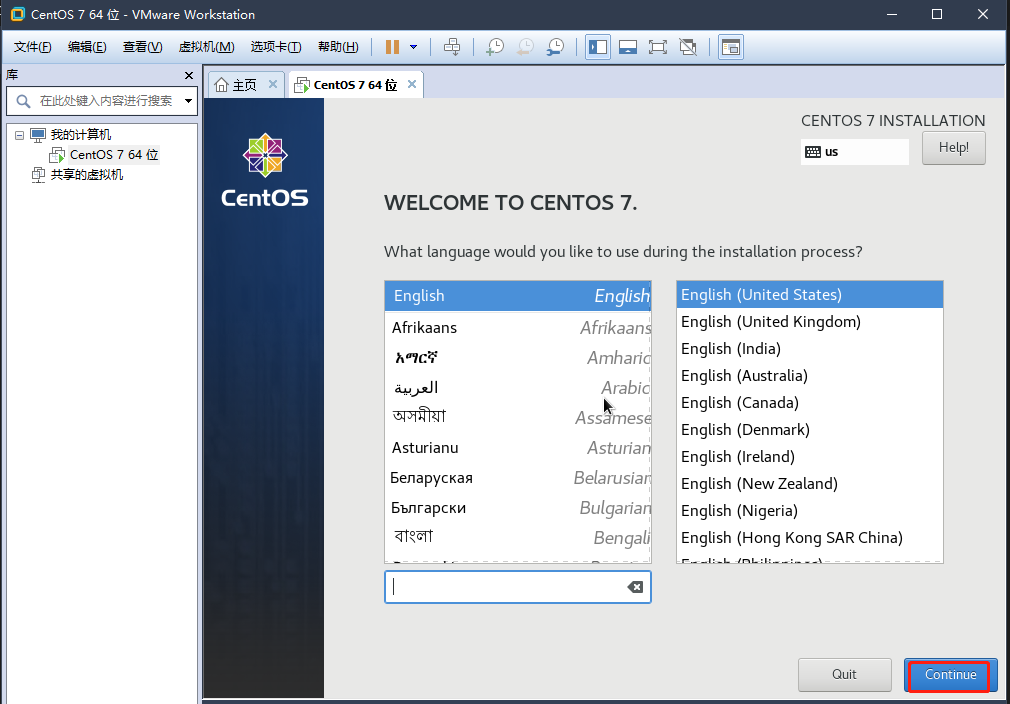
5.设置时间
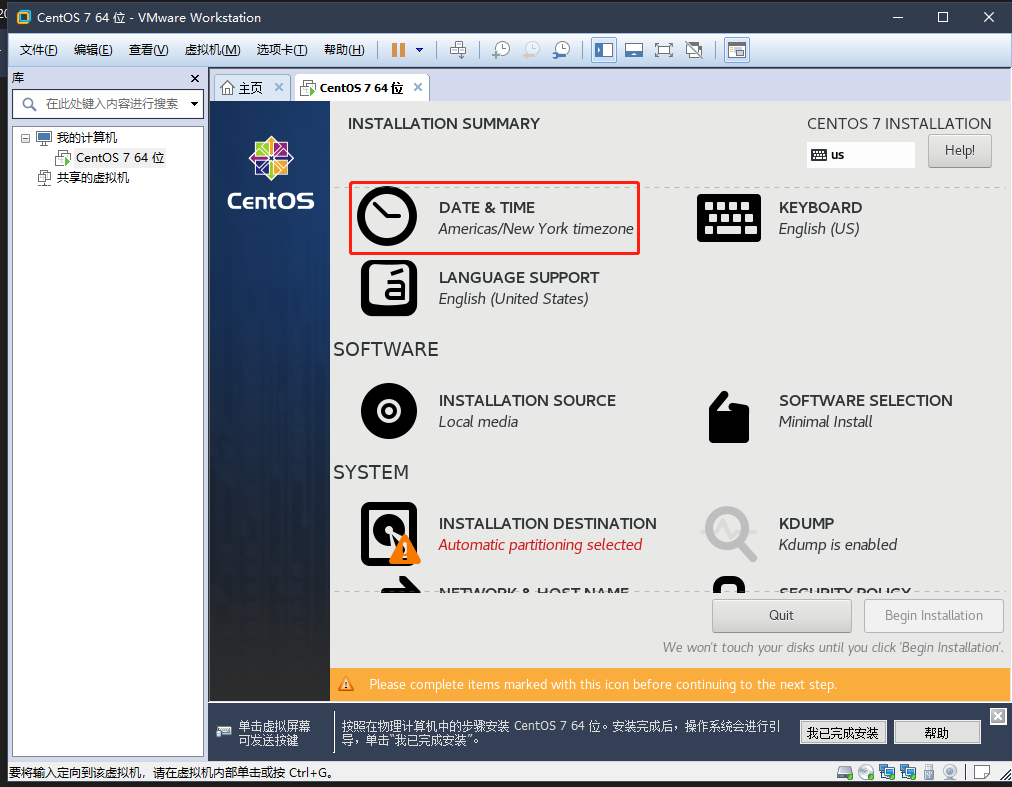
在地图上找到中国的位置点下.在点Done
一点就把外蒙古收fu哈哈,壮哉!!!

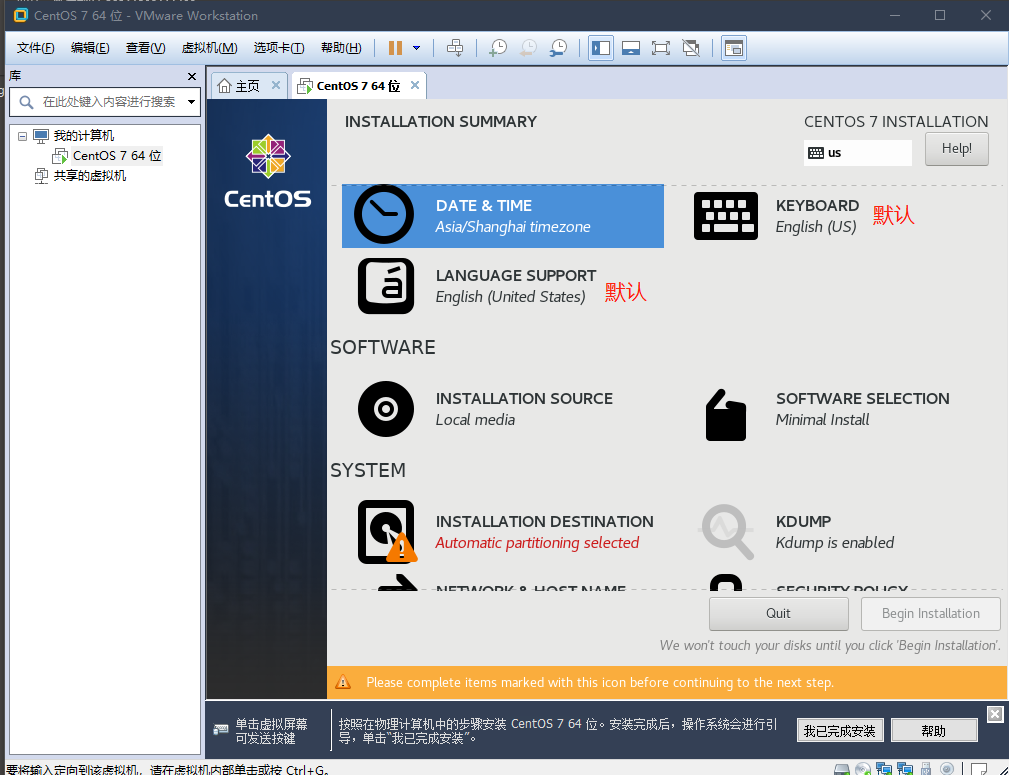
6.软件选择
SOFTWARE SELECTION 软件选择
1.最小化安装
2.勾选工具
Debugging Tools 调试工具
Development Tools 开发工具
Security Tools 安全工具
System Administration Tools 系统管理工具
3. Done
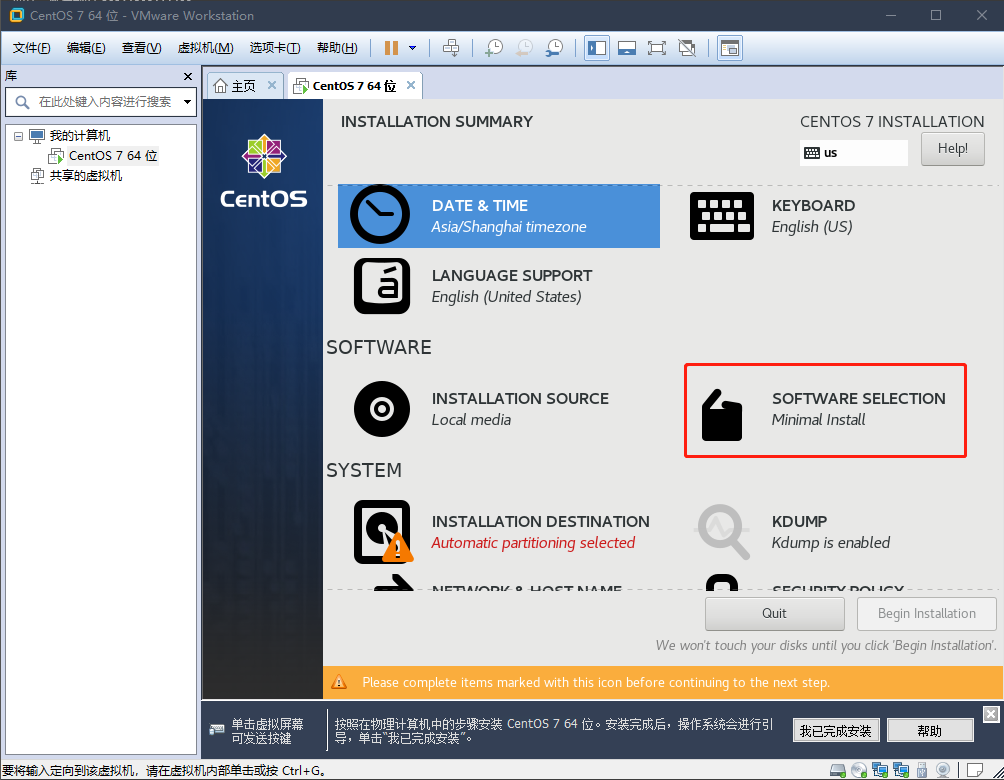
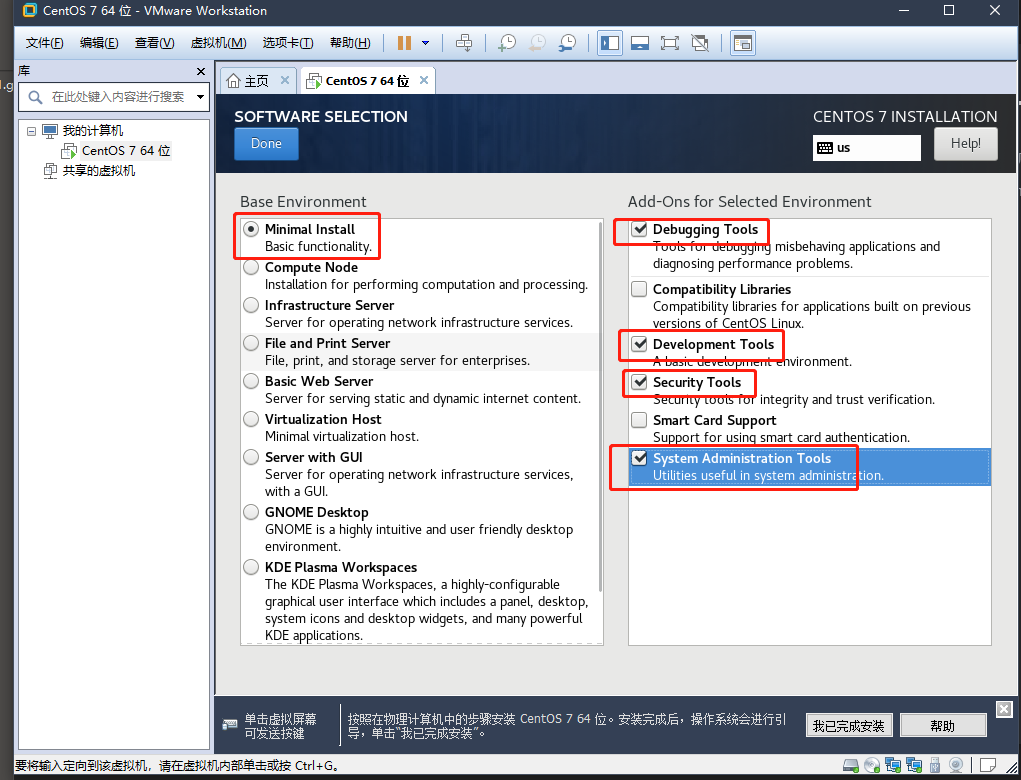
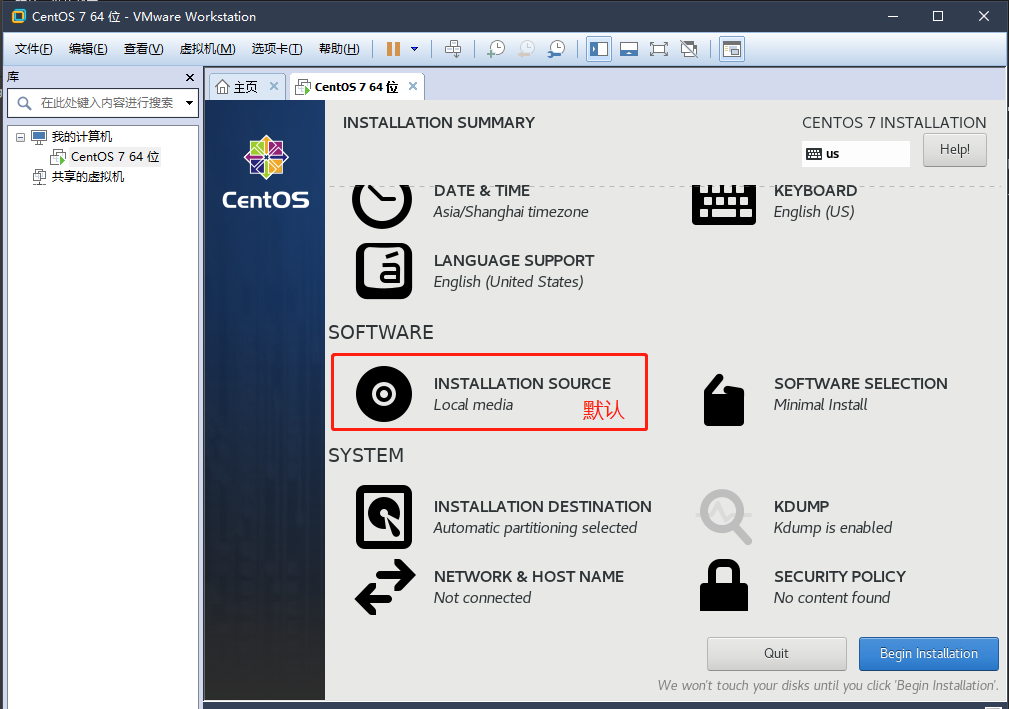
7.安装源选择
INSTALLATION SOURCE 安装源选择
1.勾选硬盘图标
2.我将配置分区 i will configure partitioning
3.Done
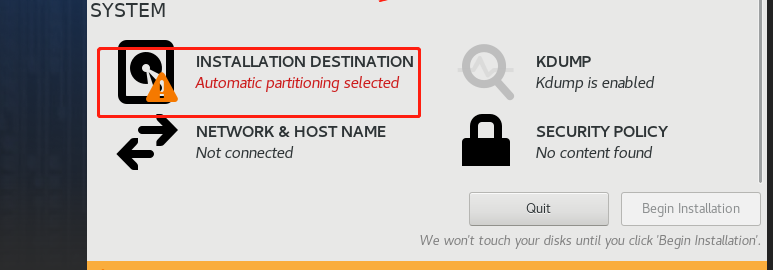
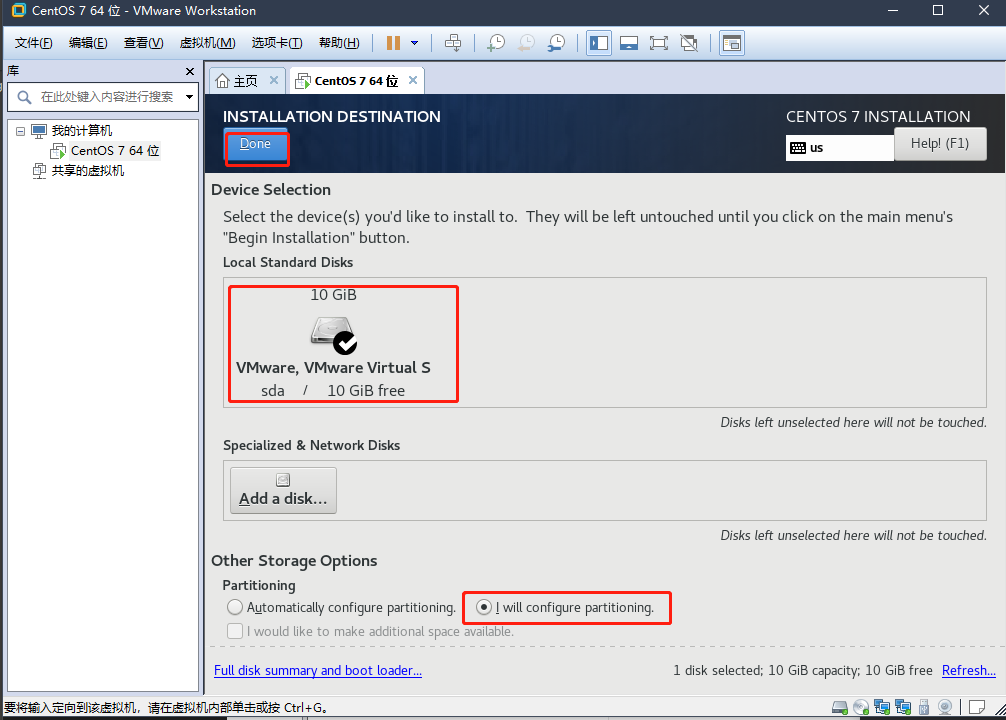
1.选择+号 添加分区
2.下拉框选择 /boot 分区 设置 512 add mount point 单位为M 存放系统配置文件
3.选择+号 添加分区
4.下拉框选择 / 分区 add mount point 不设置默认将剩余空间分配给根分区
add mount point 添加装入点
** 现在的云服务器都不在使用swap分区 就不分了 正常分内置的1.5倍以内 **
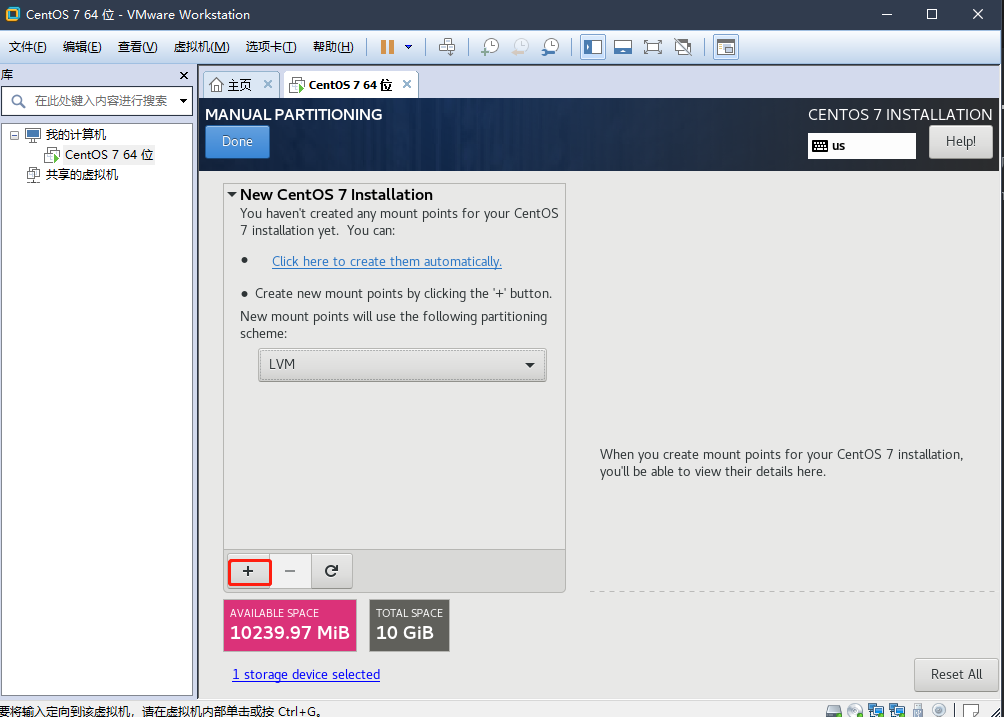
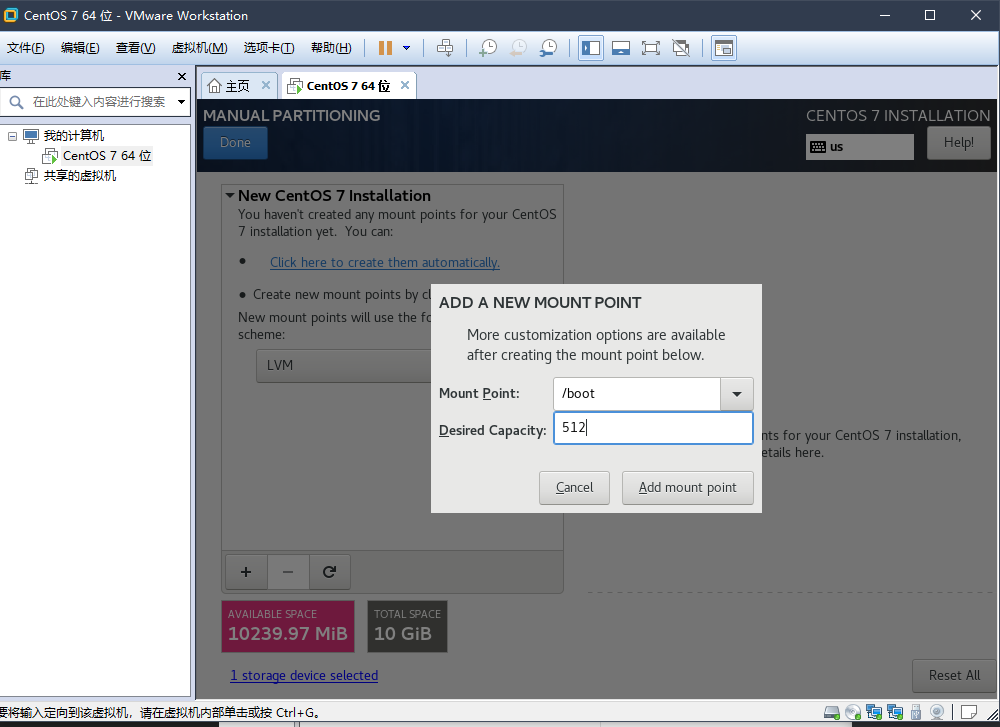
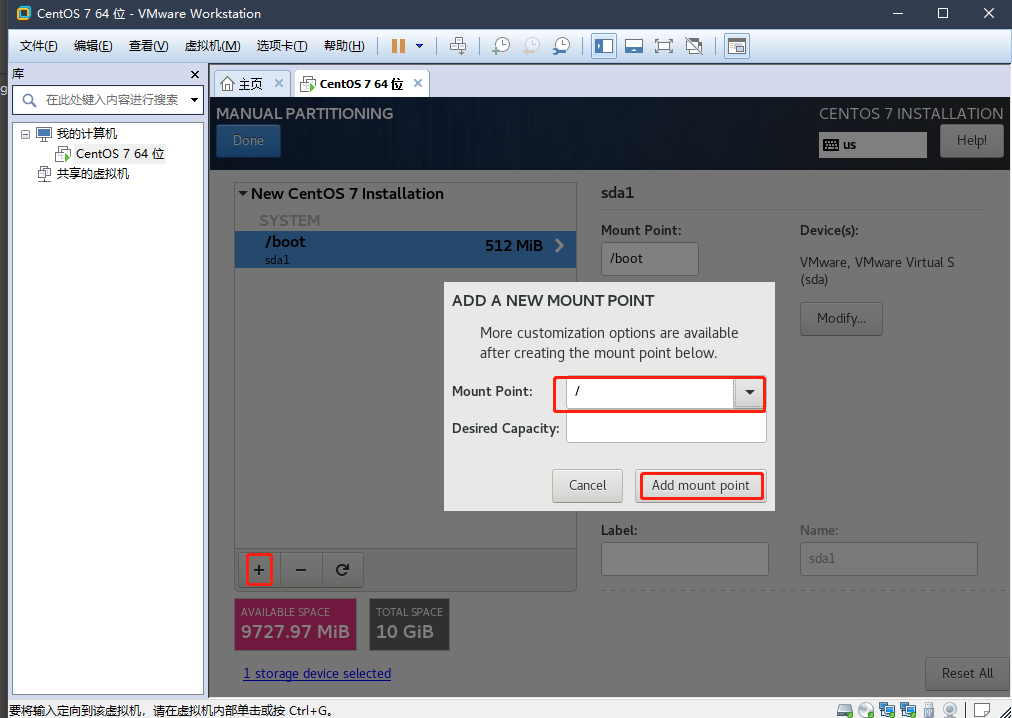
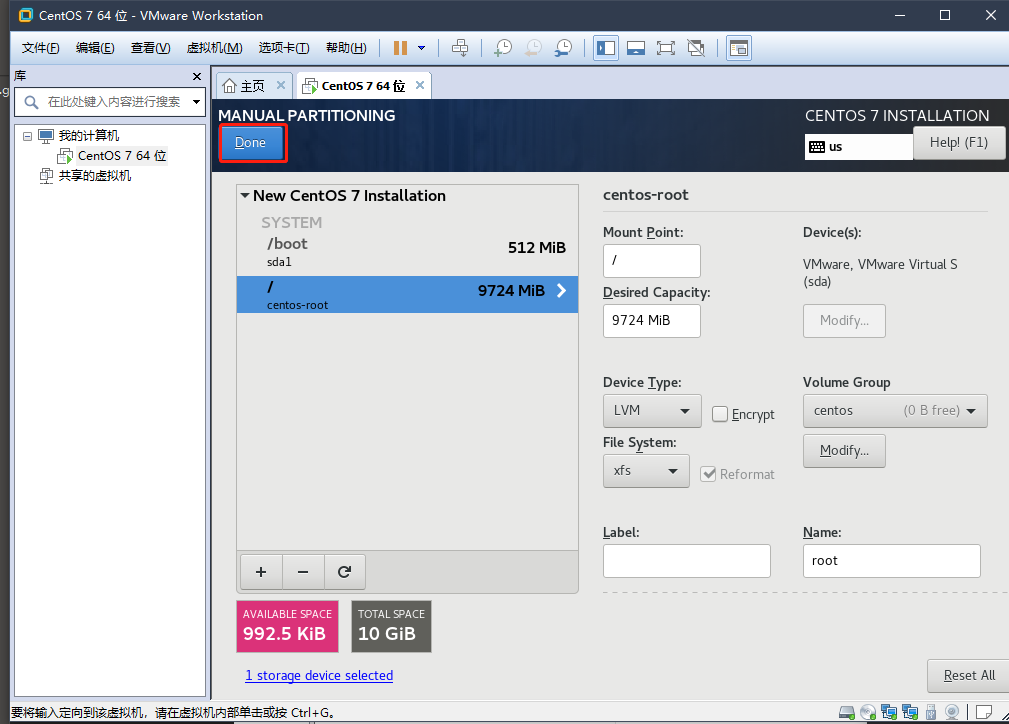
SUMMARY OF CHANGES 更改摘要
Accept Changes 接受更改

8.关闭文件转存
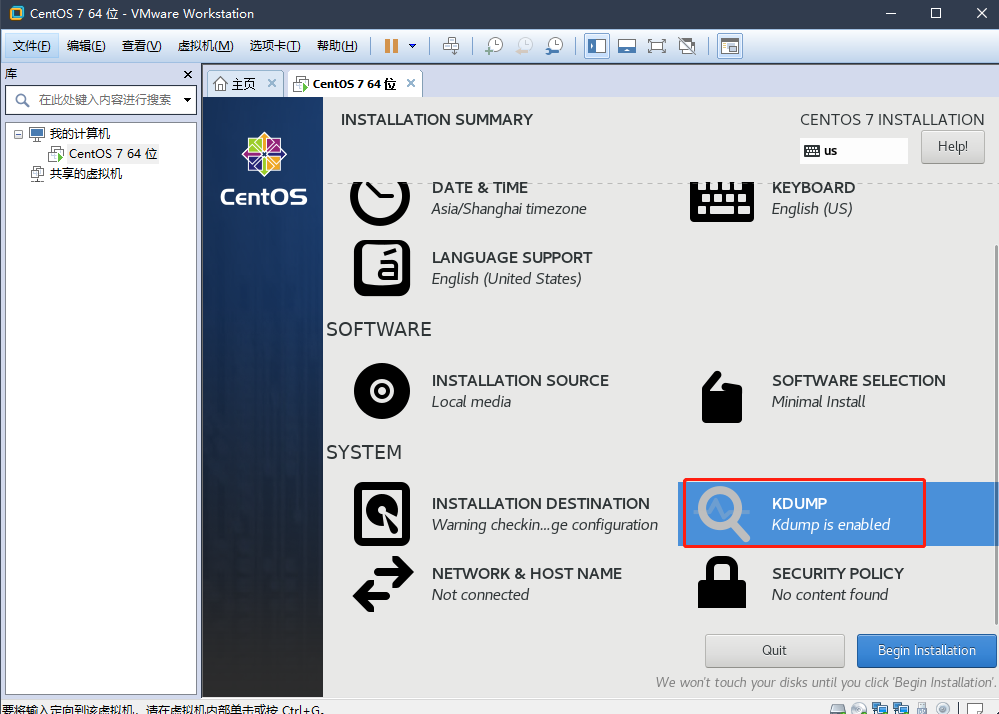
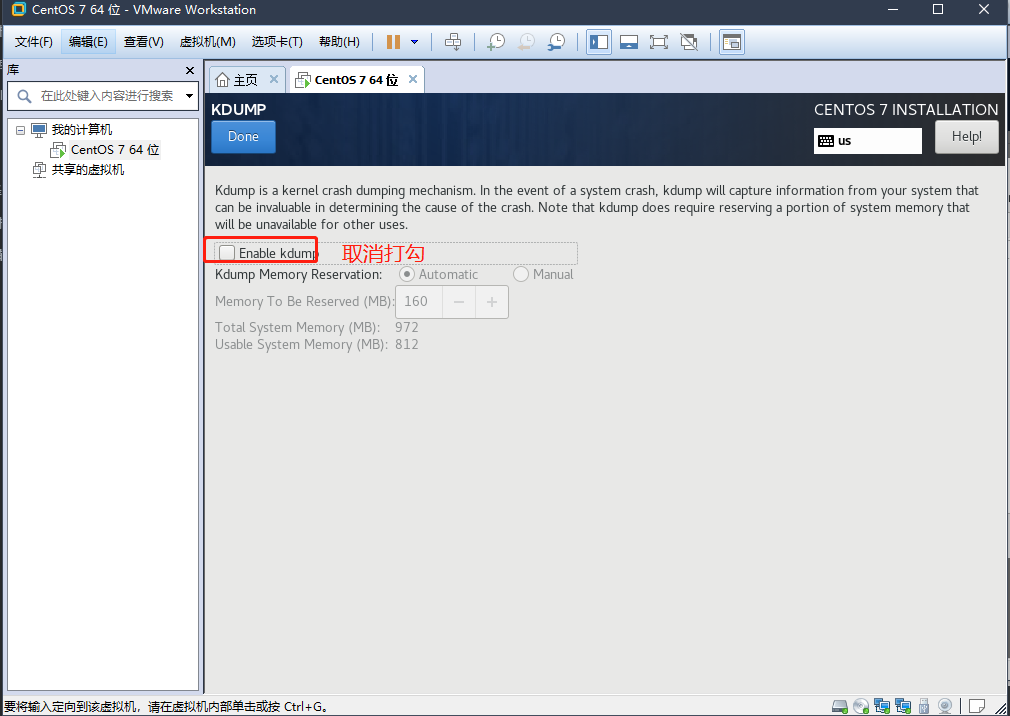
9.网络配置
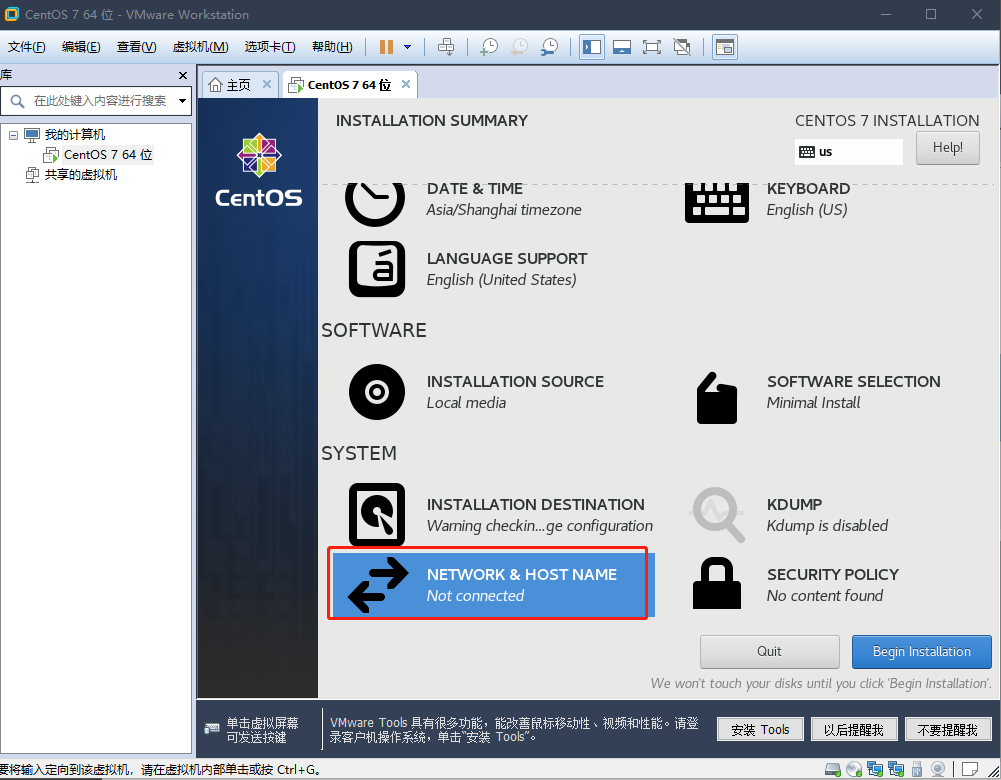
之前输入:
net.ifnames=0 biosdevname=0
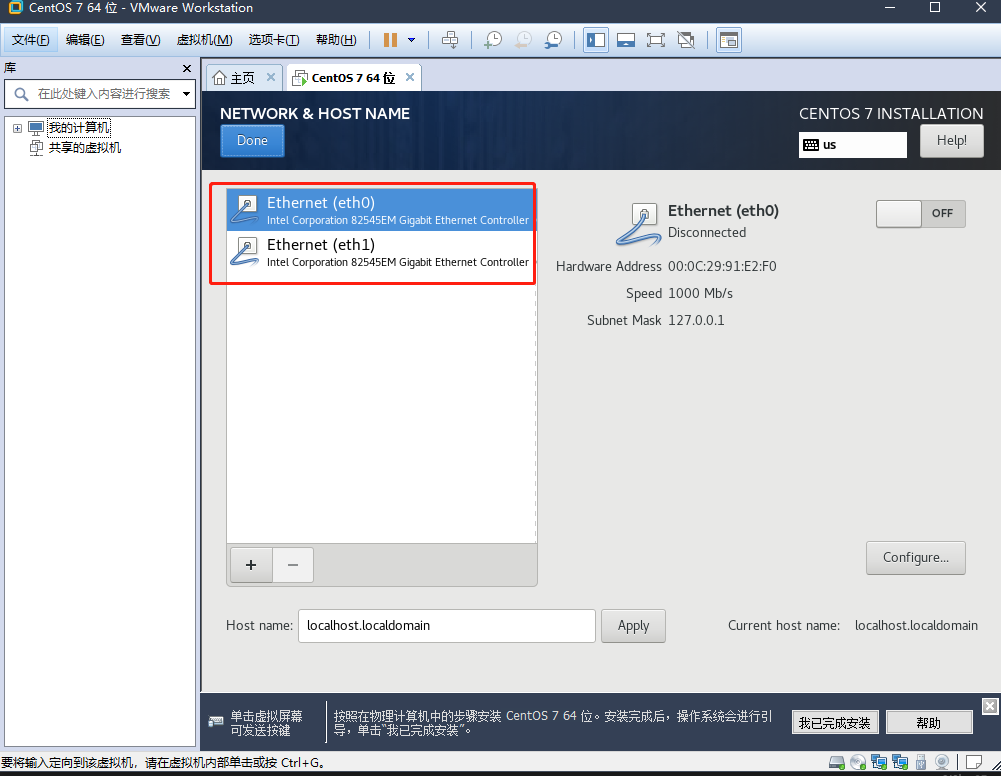
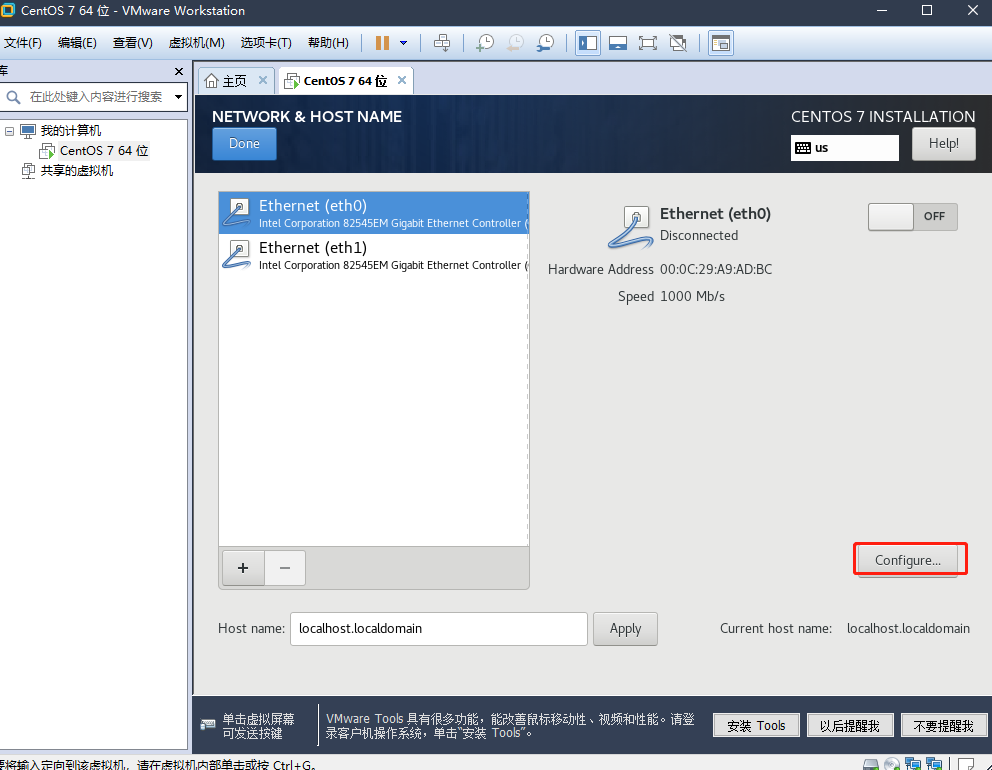
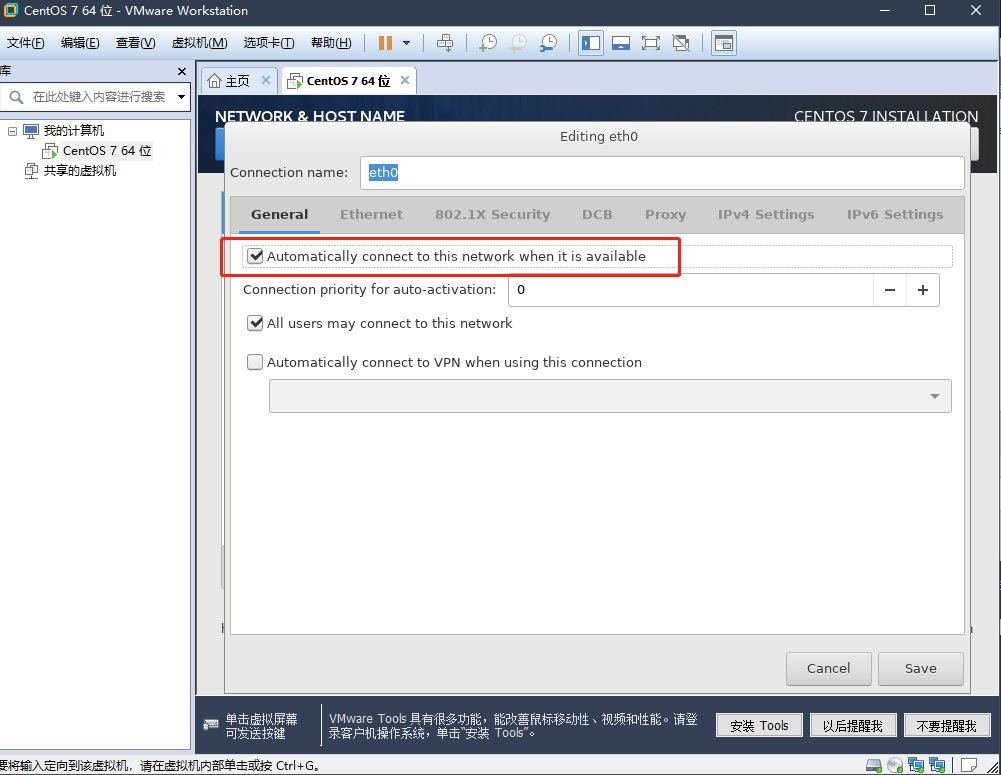
add 添加
ip 地址 192.168.15.100 掩码 24 网关 192.168.15.2
DNS服务器 114.114.114.114
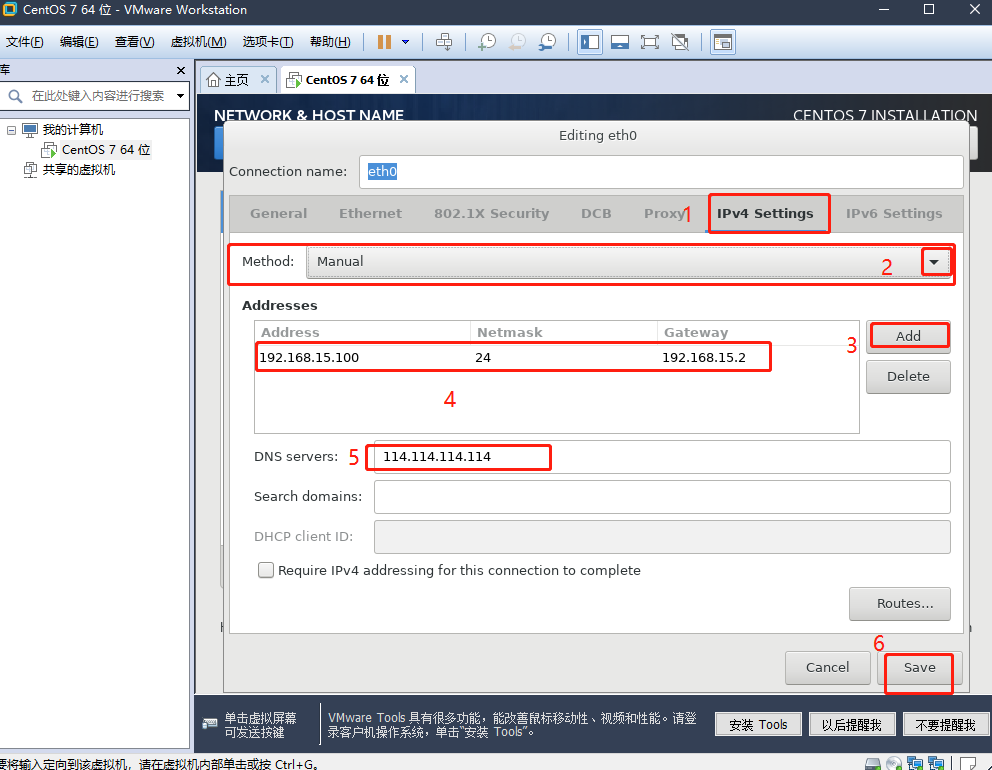
配置第二块网卡
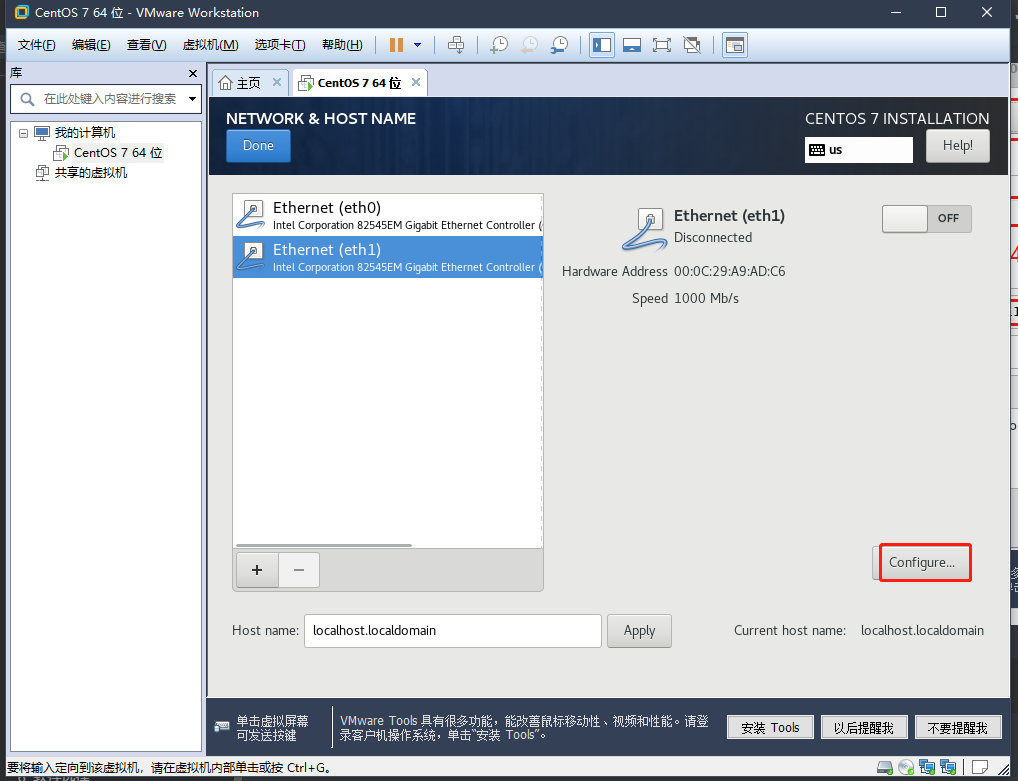
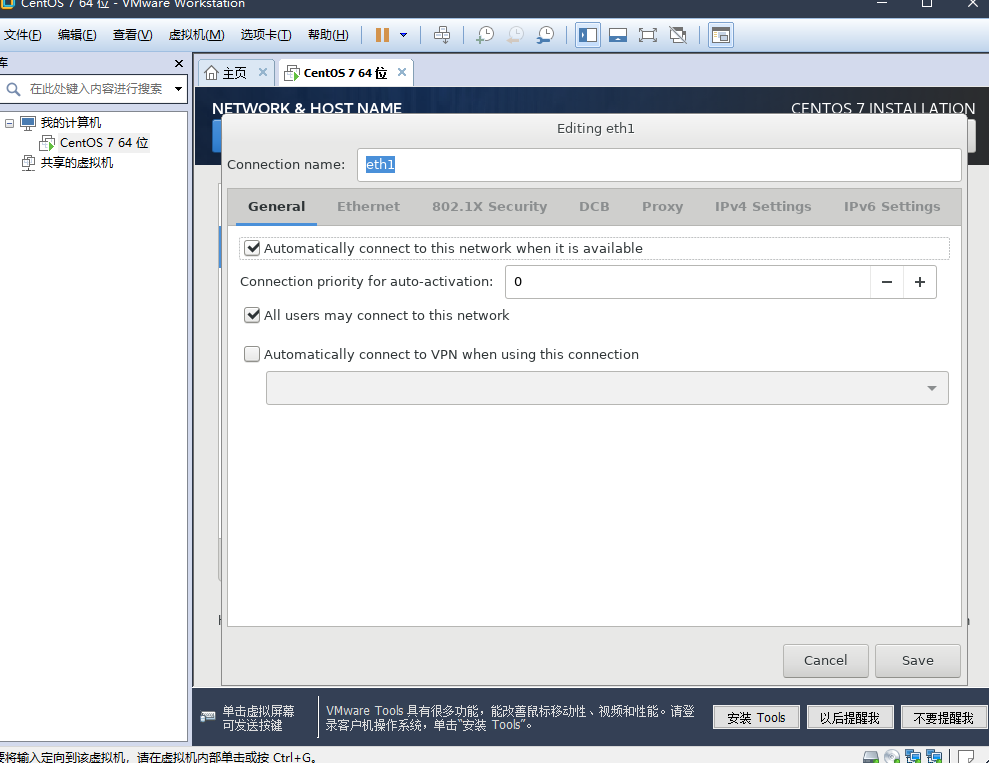
add 添加
id 地址 172.16.1.100 掩码 20
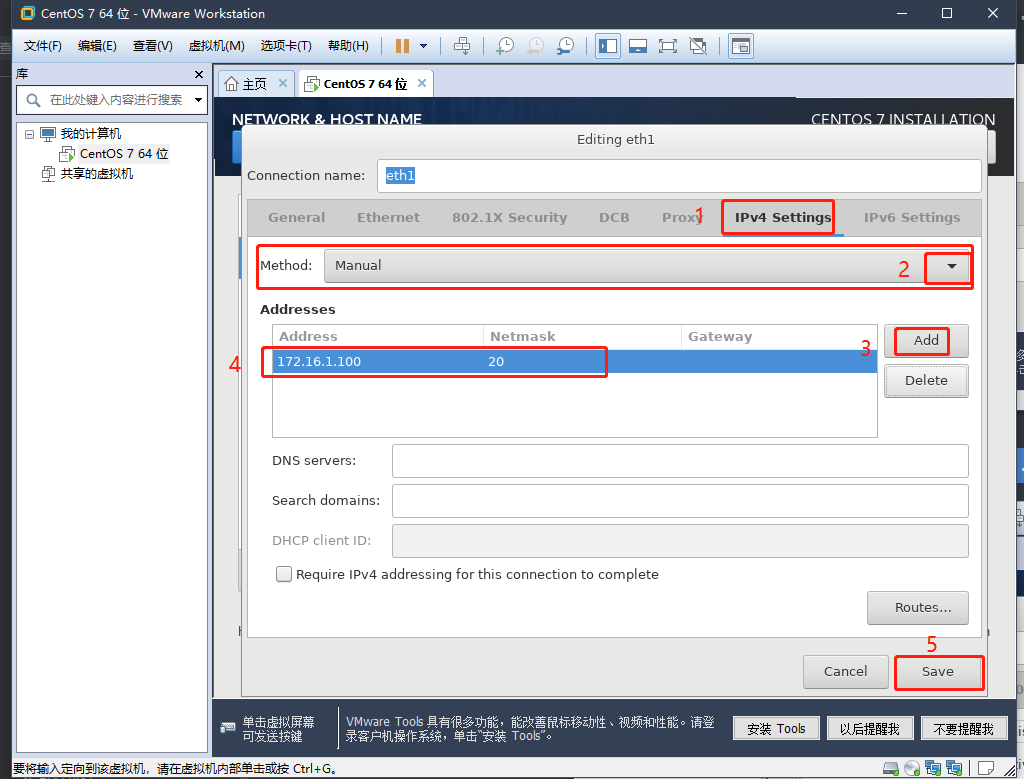
10.开始安装
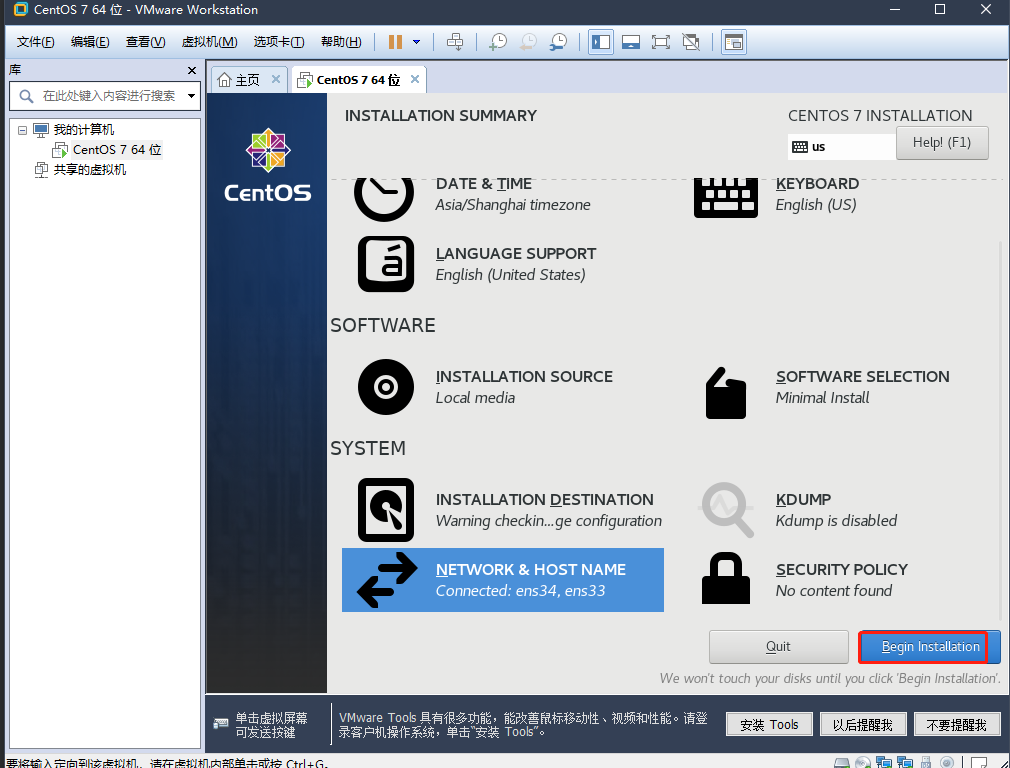
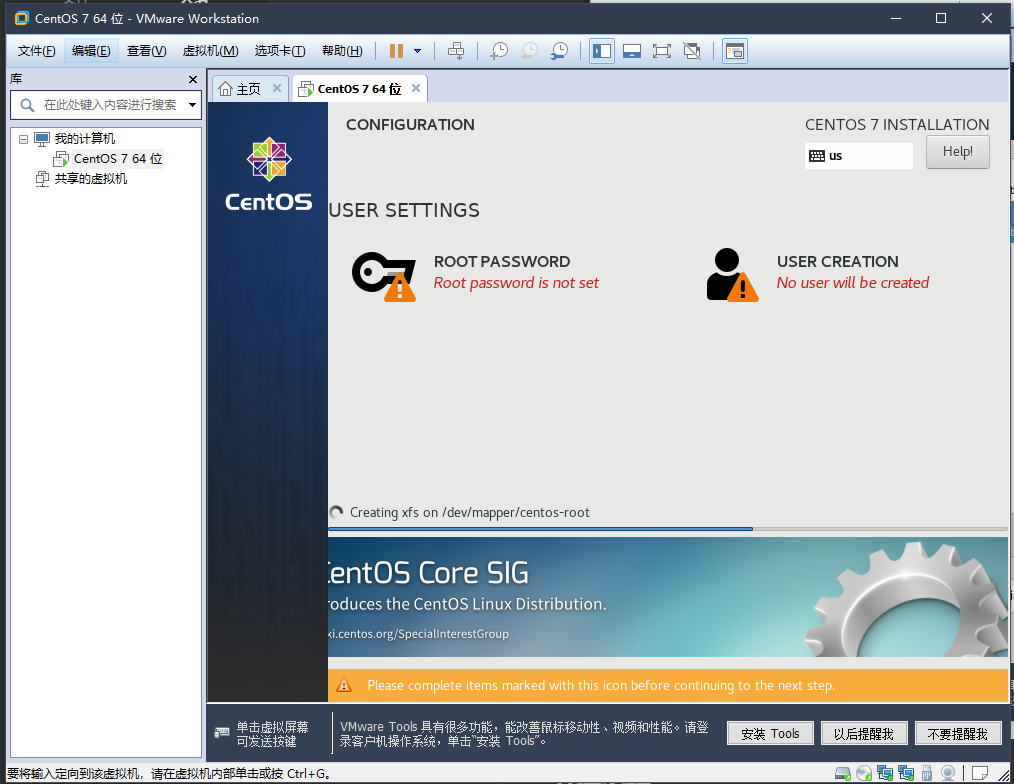
11.配置管理员密码
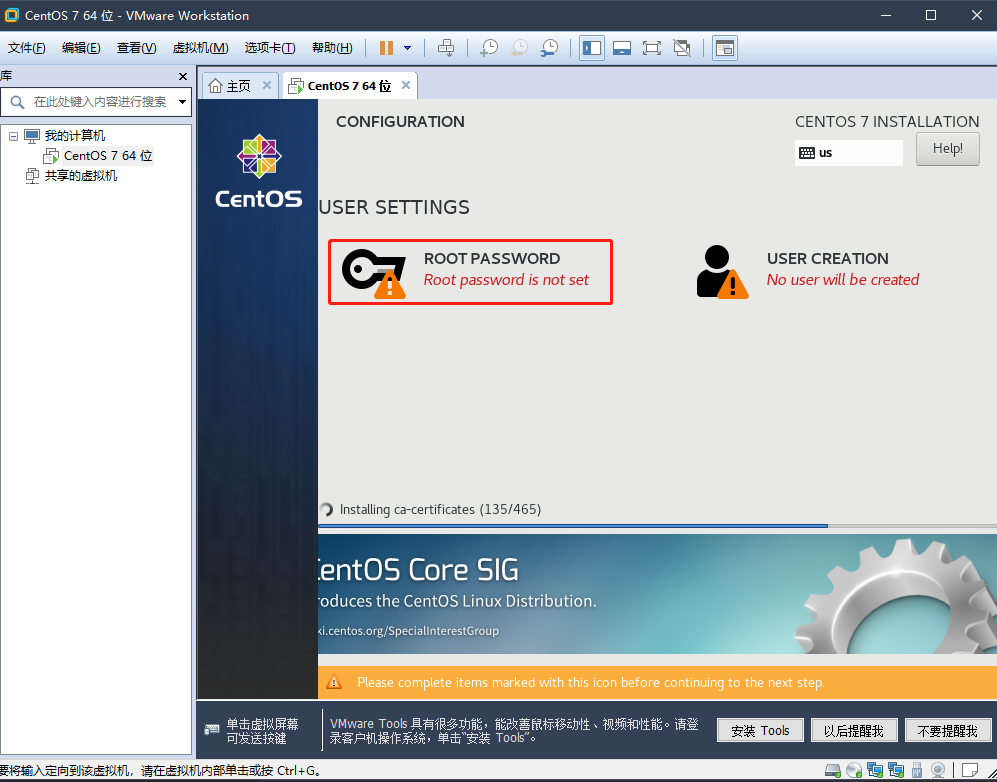
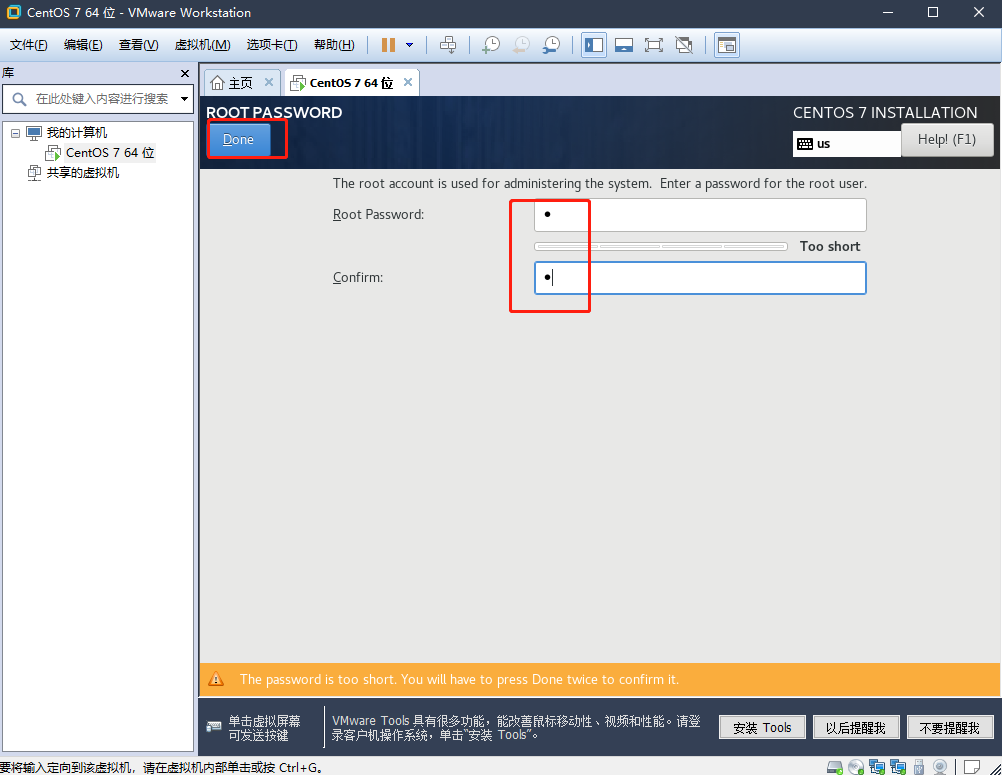
12.安装完成重启
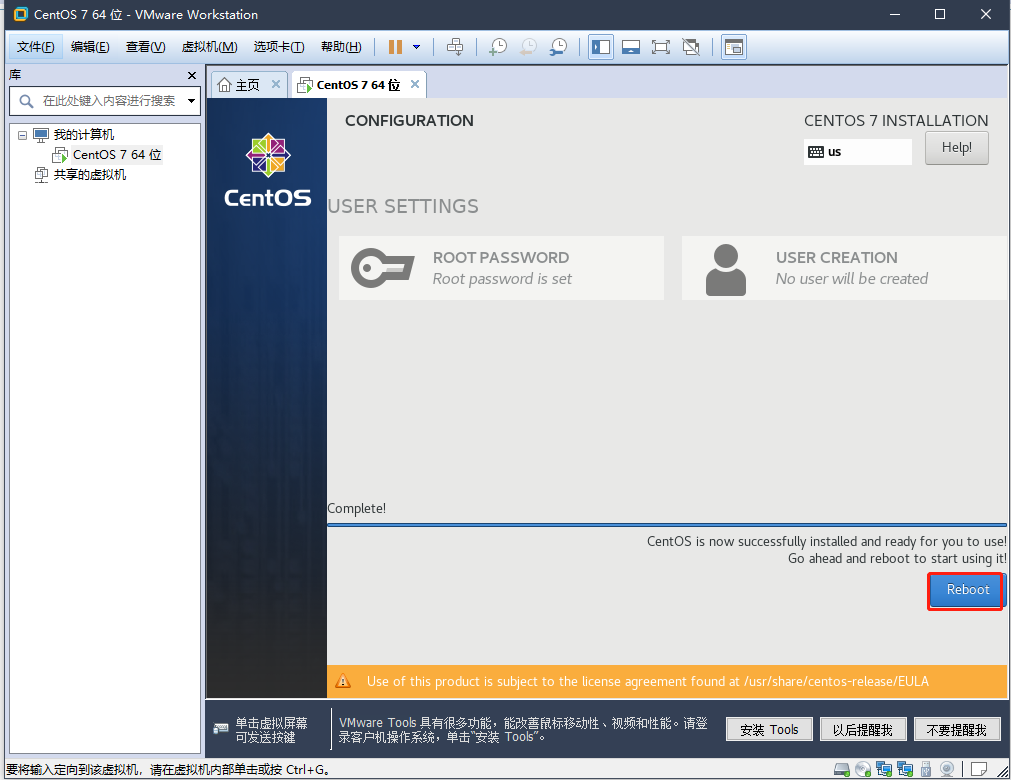
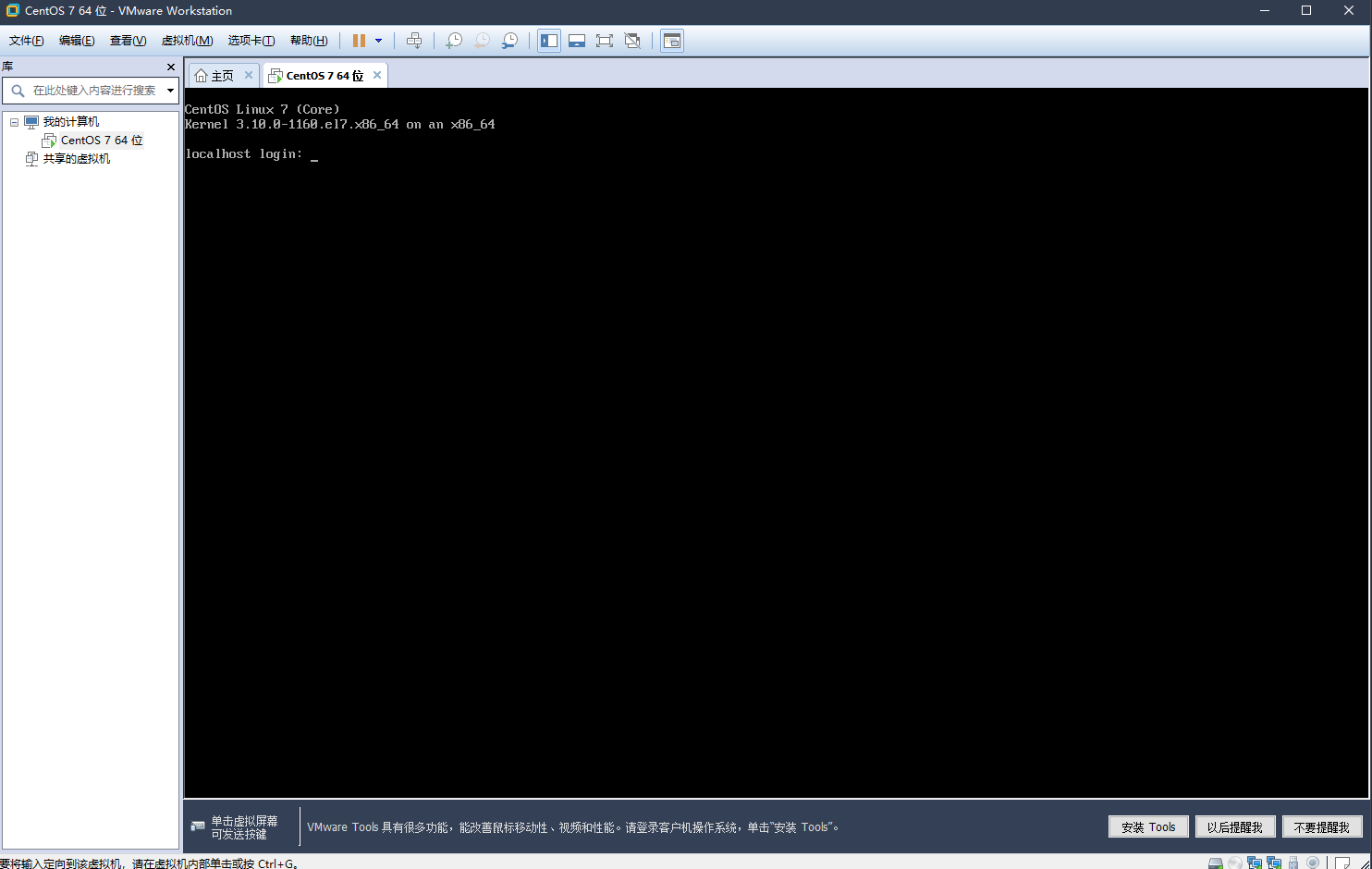
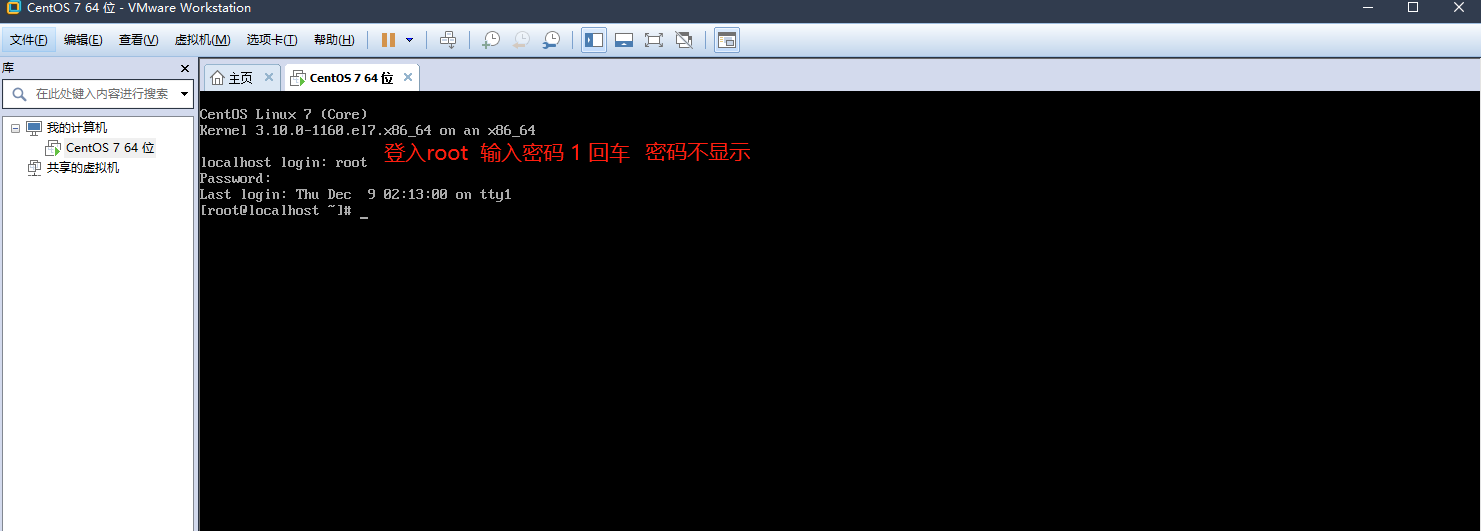
13.快照
快照是数据存储的某一时刻的状态记录
设置快照,以后可以恢复到快照时的环境中.